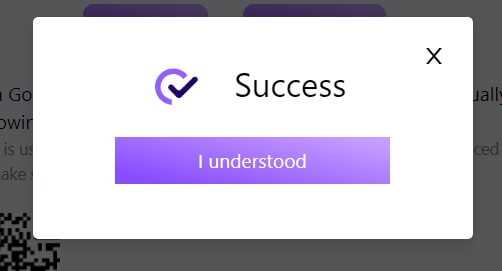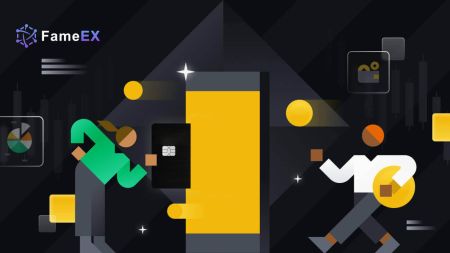Hoe u zich kunt aanmelden en inloggen op een FameEX-account
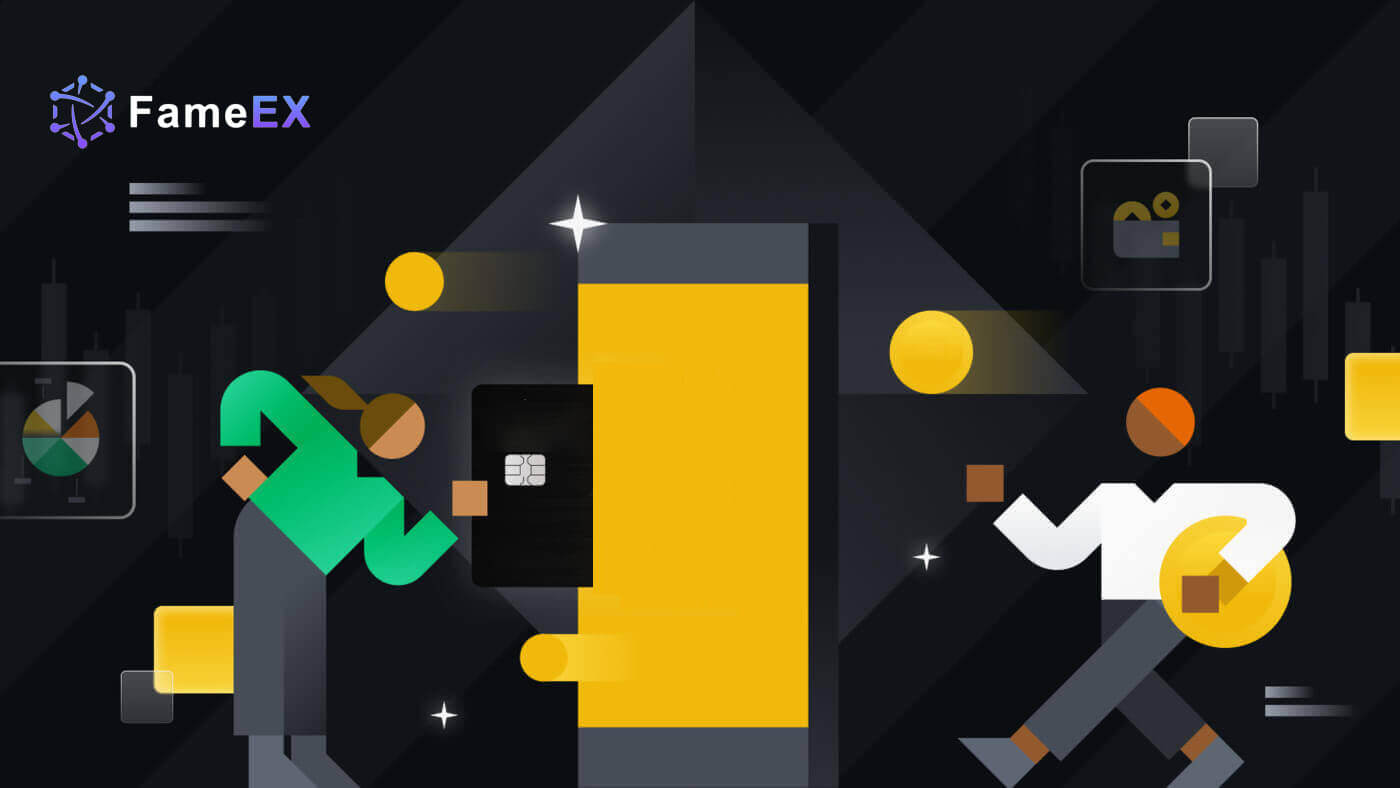
Hoe u zich kunt aanmelden bij FameEX
Meld u aan bij FameEX met e-mailadres of telefoonnummer
1. Ga naar de FameEX website en klik op [Aanmelden] of [Registreren].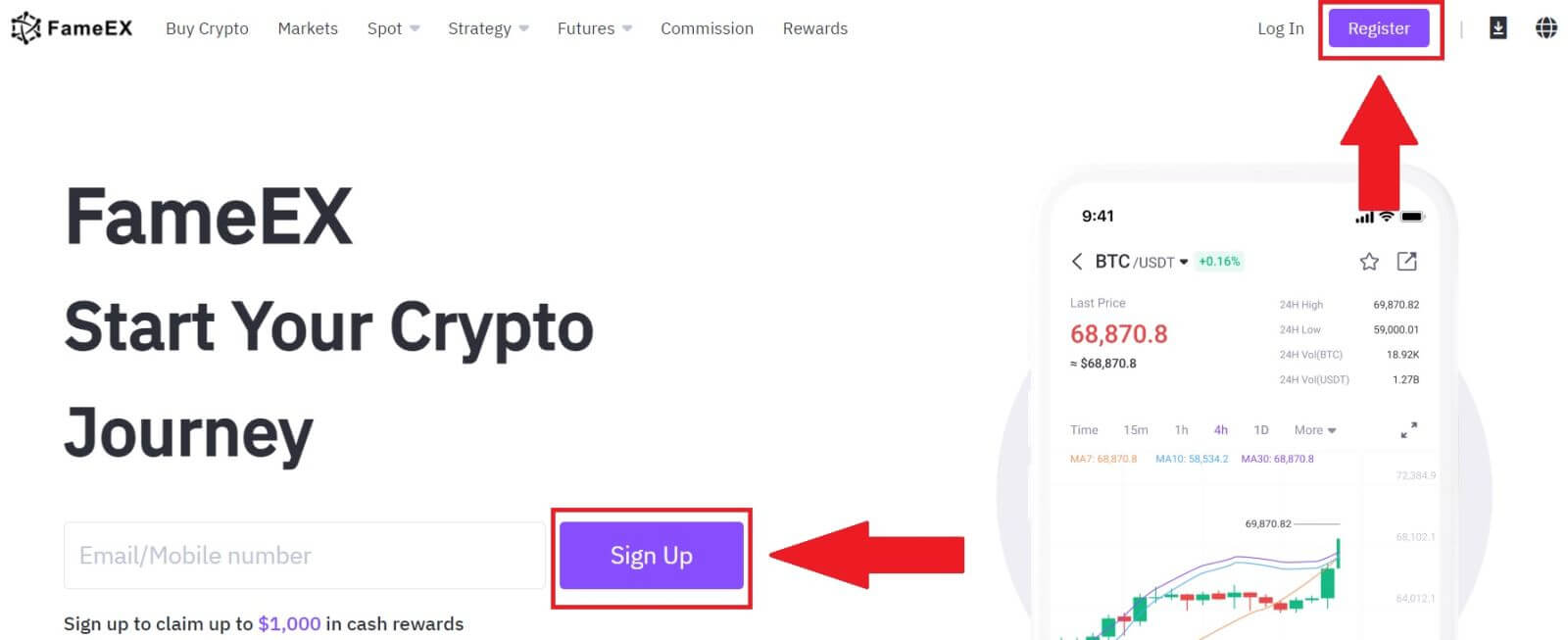
2. Voer uw [E-mailadres] of [Telefoonnummer] in en maak uw veilige wachtwoord aan. Vink het vakje aan en klik vervolgens op [Account aanmaken].
Opmerking:
- Het wachtwoord van 8 tot 20 tekens.
- Neem ten minste drie van de volgende op: hoofdletters, kleine letters, cijfers en symbolen.
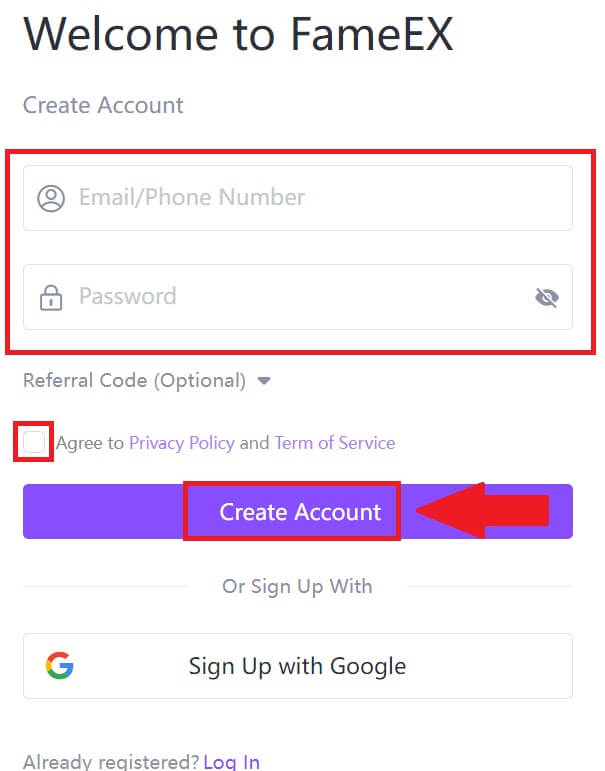
3. Klik op [Verzenden] om een 6-cijferige verificatiecode op uw e-mailadres of telefoonnummer te ontvangen. Voer de code in en klik op [Bevestigen].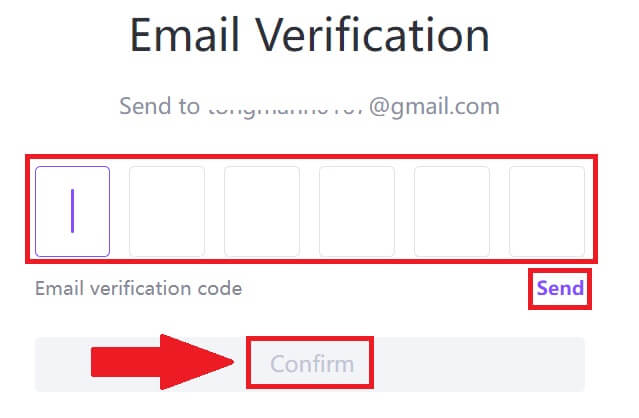
4. Gefeliciteerd, je hebt met succes een account geregistreerd op FameEX. 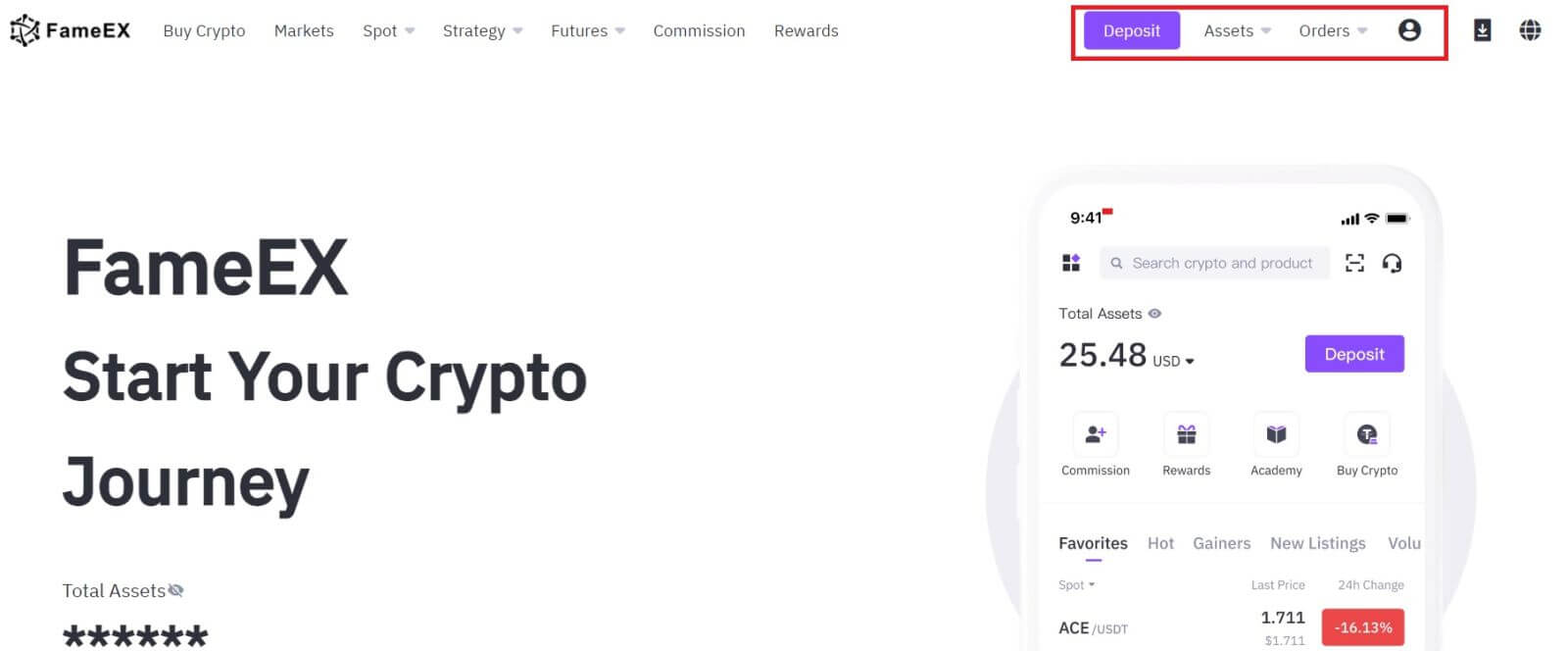
Meld u aan bij FameEX met Google
1. Ga naar de FameEX website en klik op [Aanmelden] of [Registreren].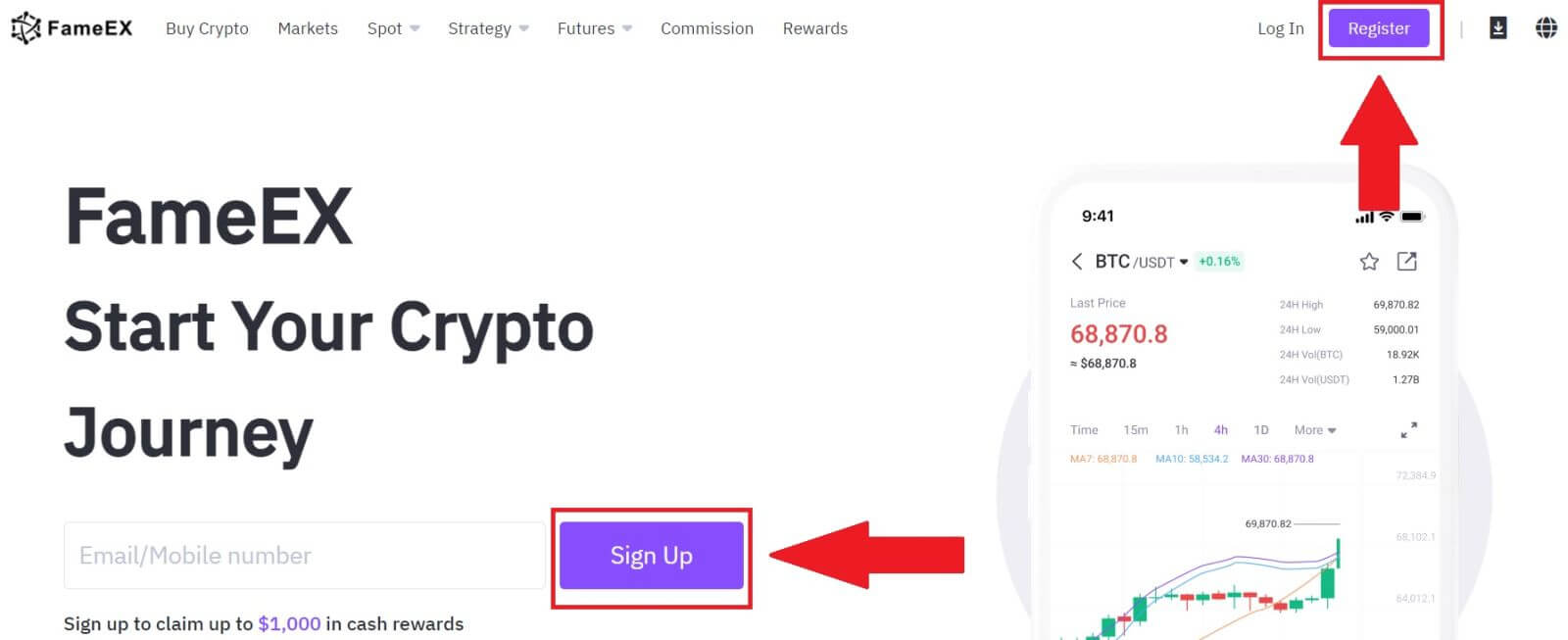
2. Klik op de knop [ Google ]. 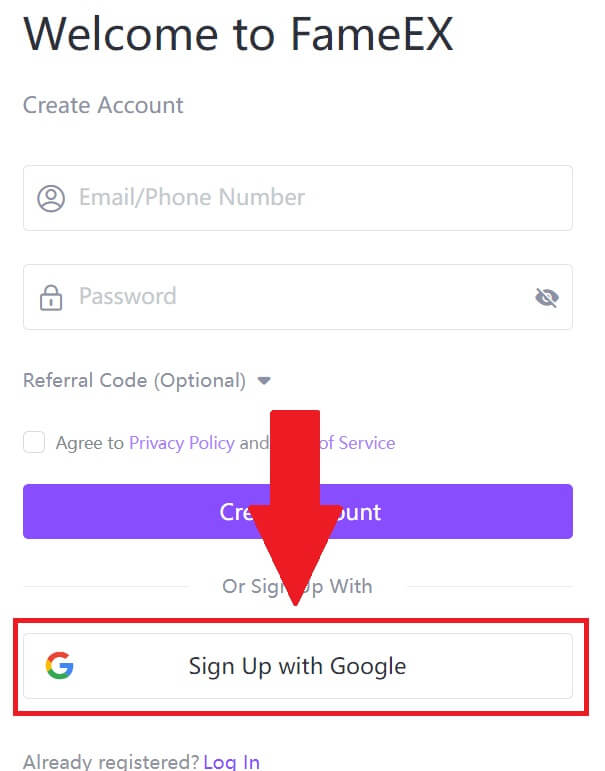 3. Er wordt een aanmeldingsvenster geopend, waarin u uw e-mailadres moet invoeren en op [Volgende] moet klikken .
3. Er wordt een aanmeldingsvenster geopend, waarin u uw e-mailadres moet invoeren en op [Volgende] moet klikken . 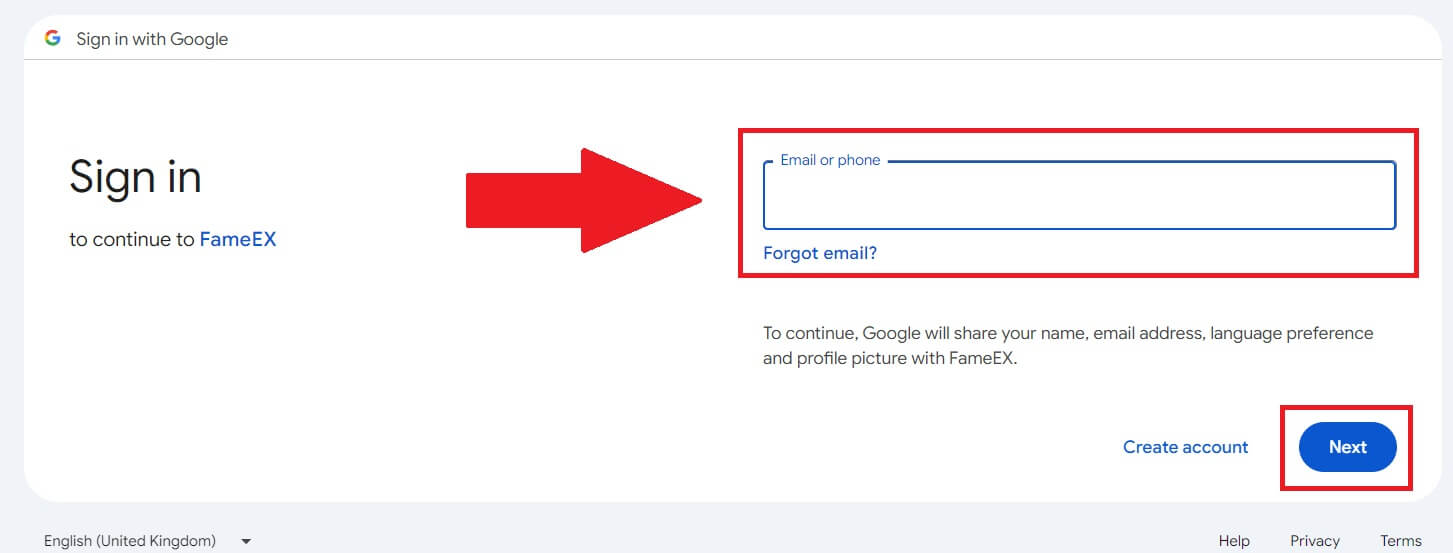 4. Voer vervolgens het wachtwoord van uw Google-account in en klik op [Volgende] .
4. Voer vervolgens het wachtwoord van uw Google-account in en klik op [Volgende] . 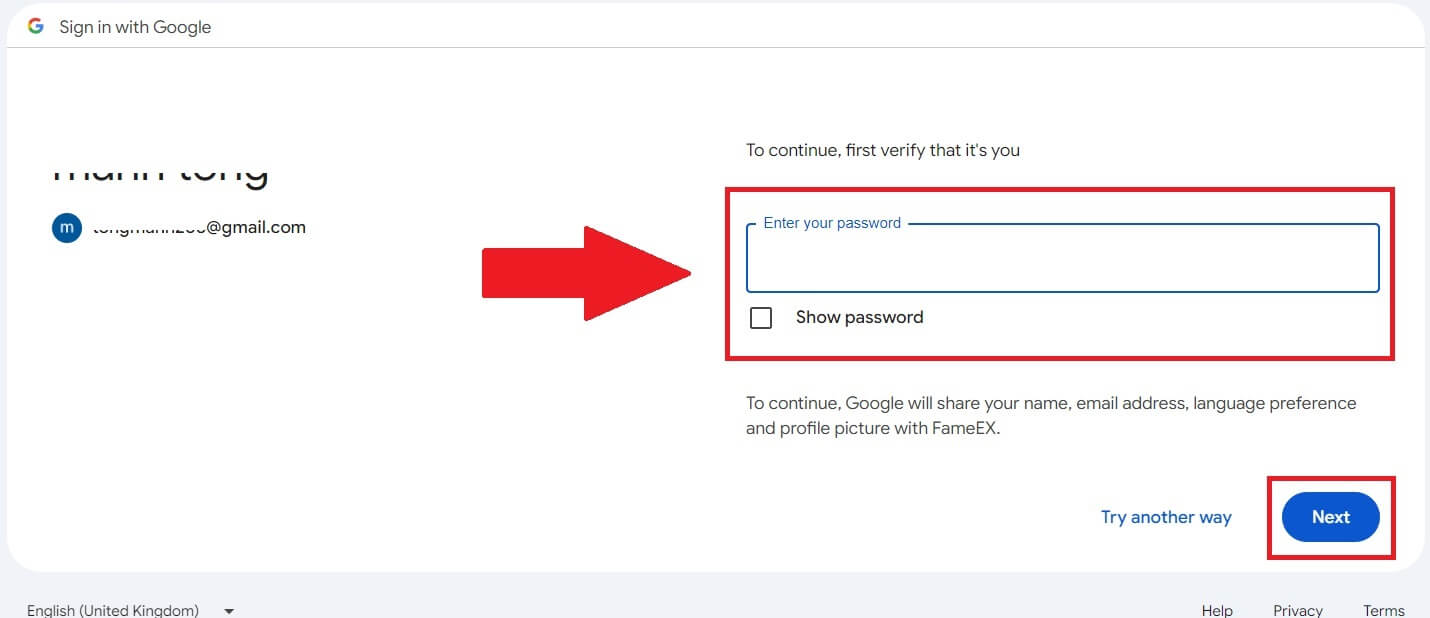
5. Klik op [Doorgaan] om het inloggen met uw Google-account te bevestigen. 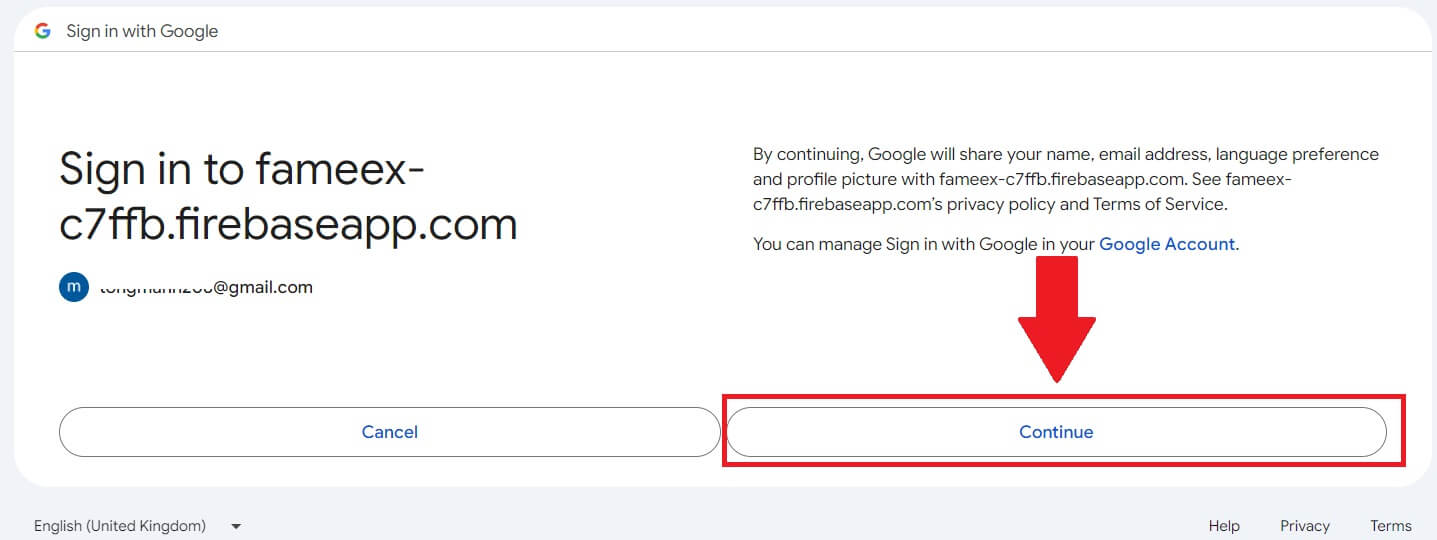
6. Gefeliciteerd, je hebt succesvol een account geregistreerd op FameEX via Google.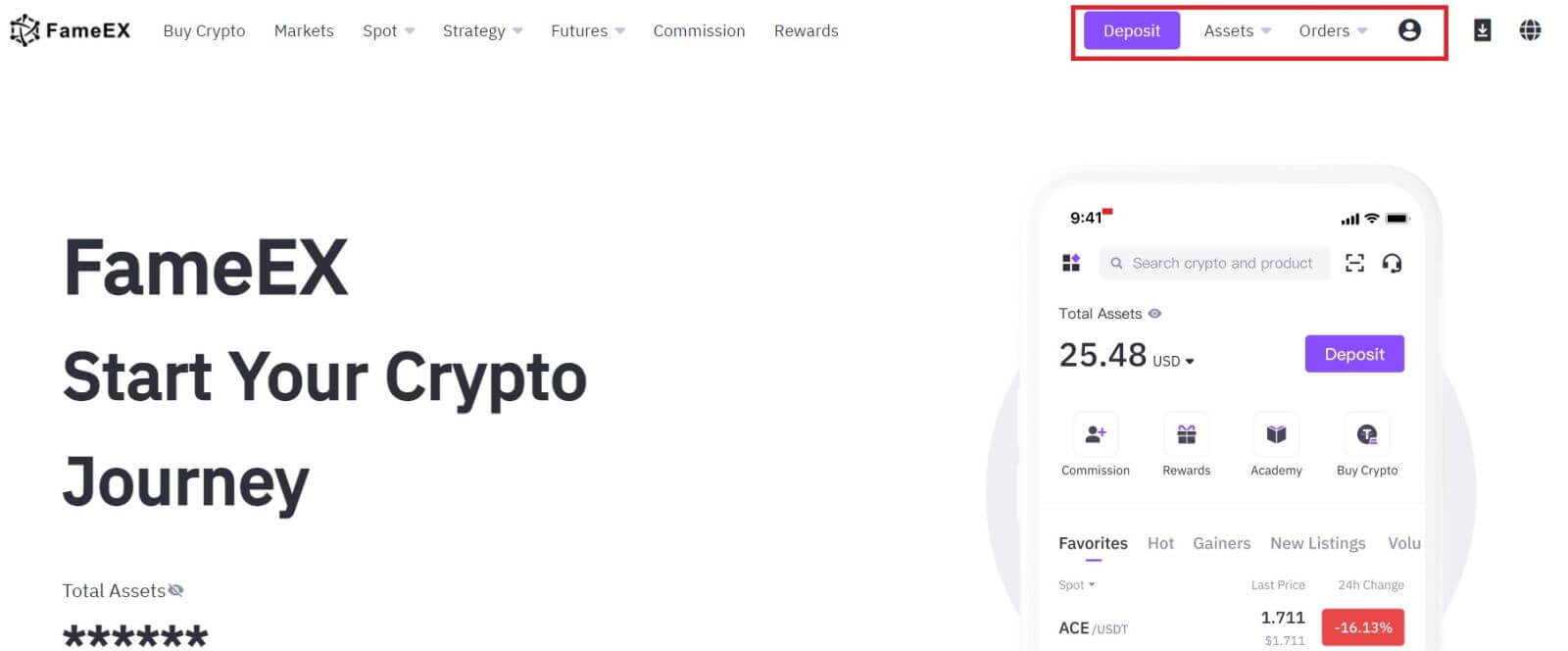
Meld u aan bij FameEX met Apple ID
1. Ga naar de FameEX website en klik op [Aanmelden] of [Registreren].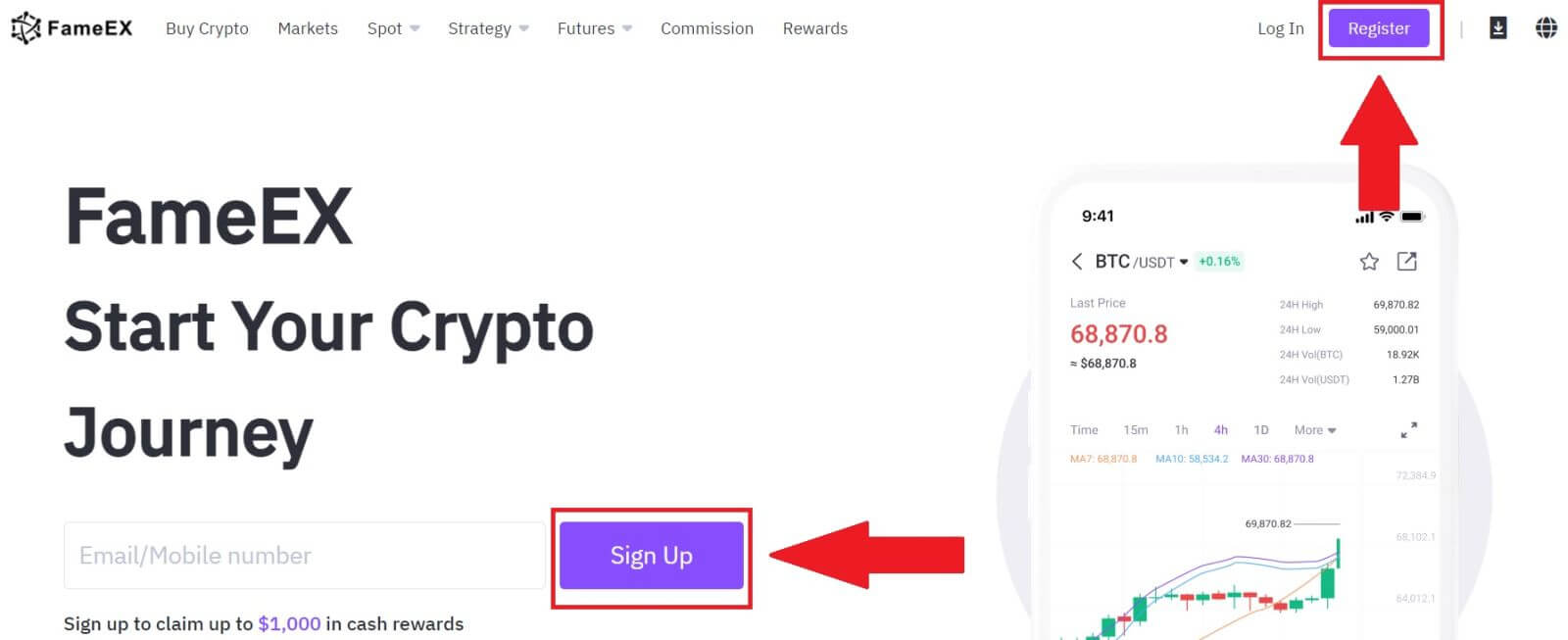
2. Klik op de knop [ Apple ] en er verschijnt een pop-upvenster waarin u wordt gevraagd om u aan te melden bij FameEX met uw Apple ID. 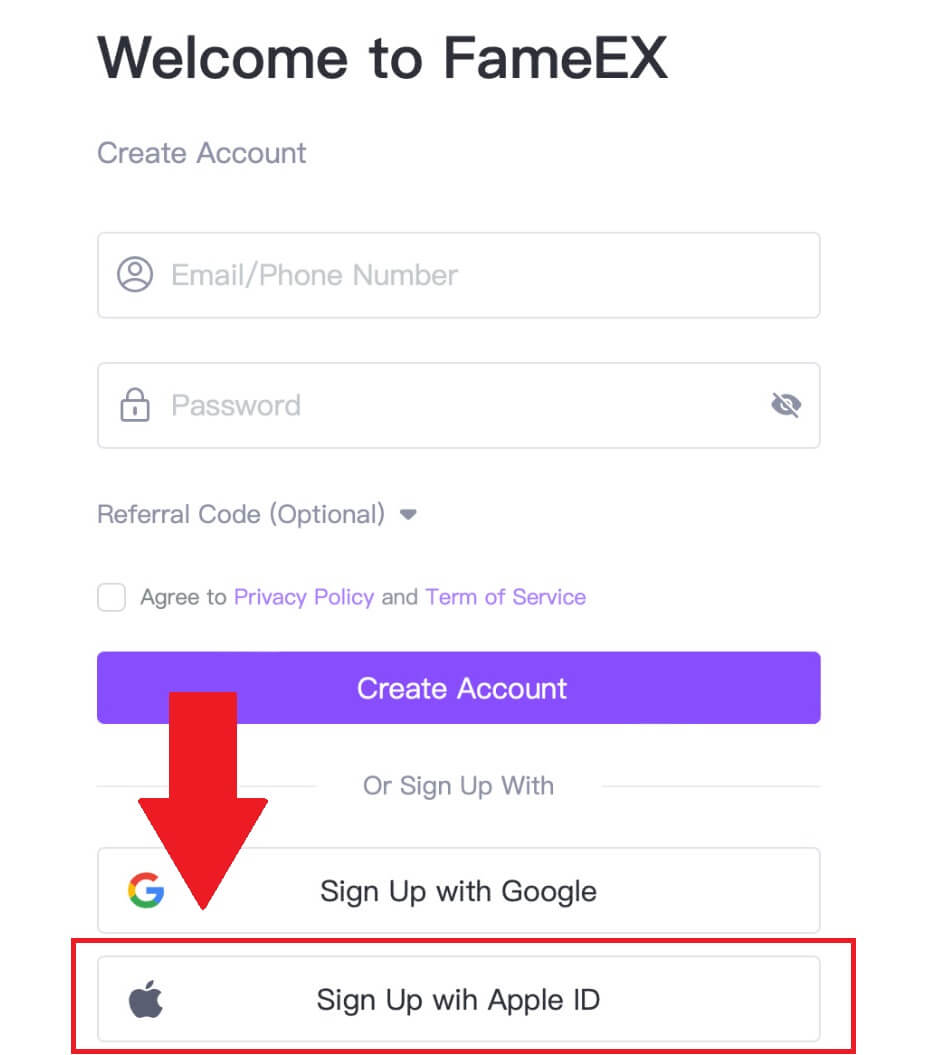
3. Voer uw Apple ID en wachtwoord in om in te loggen bij FameEX. 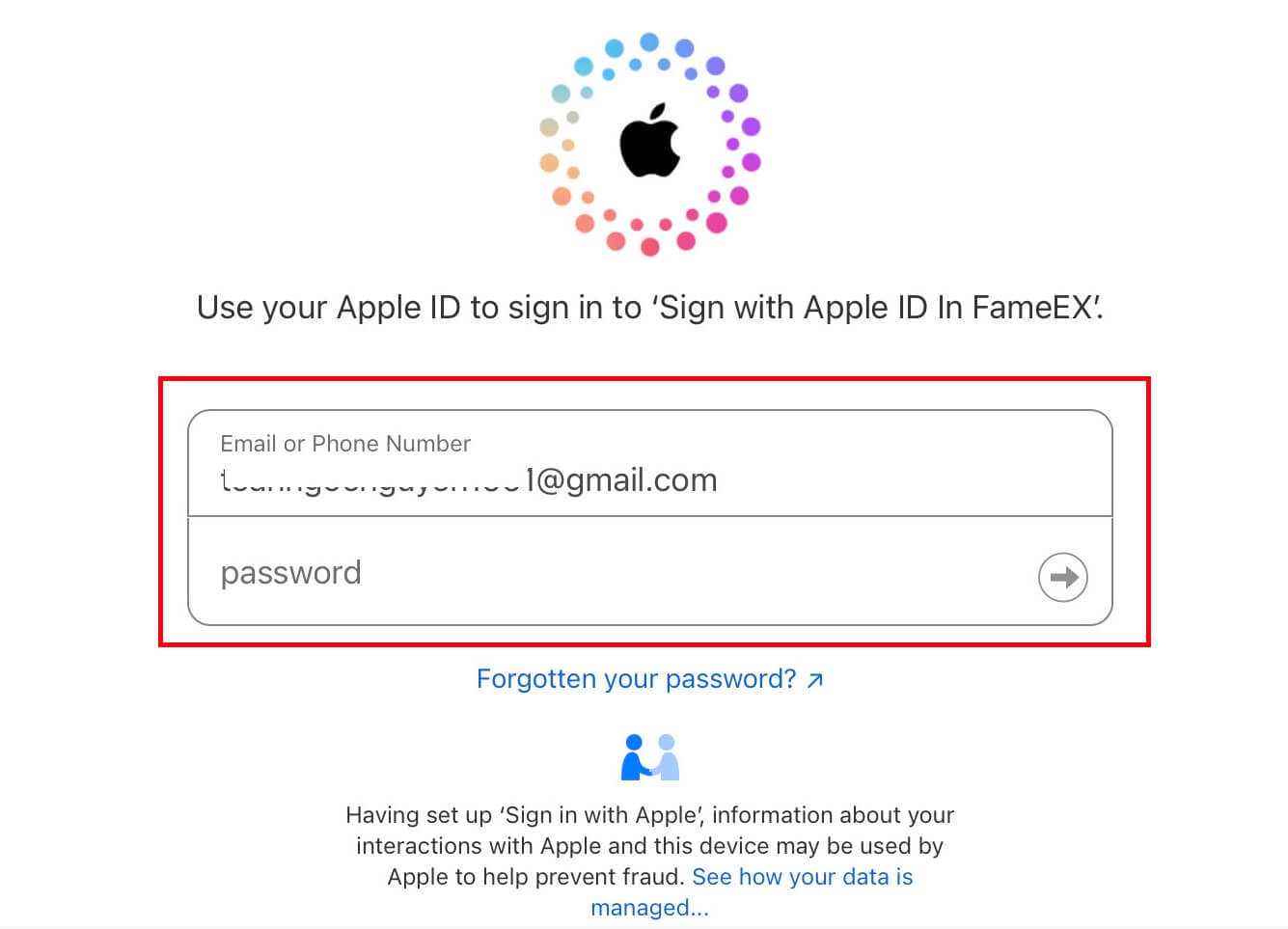
4. Daarna heb je succesvol een account geregistreerd op FameEX via Apple ID. 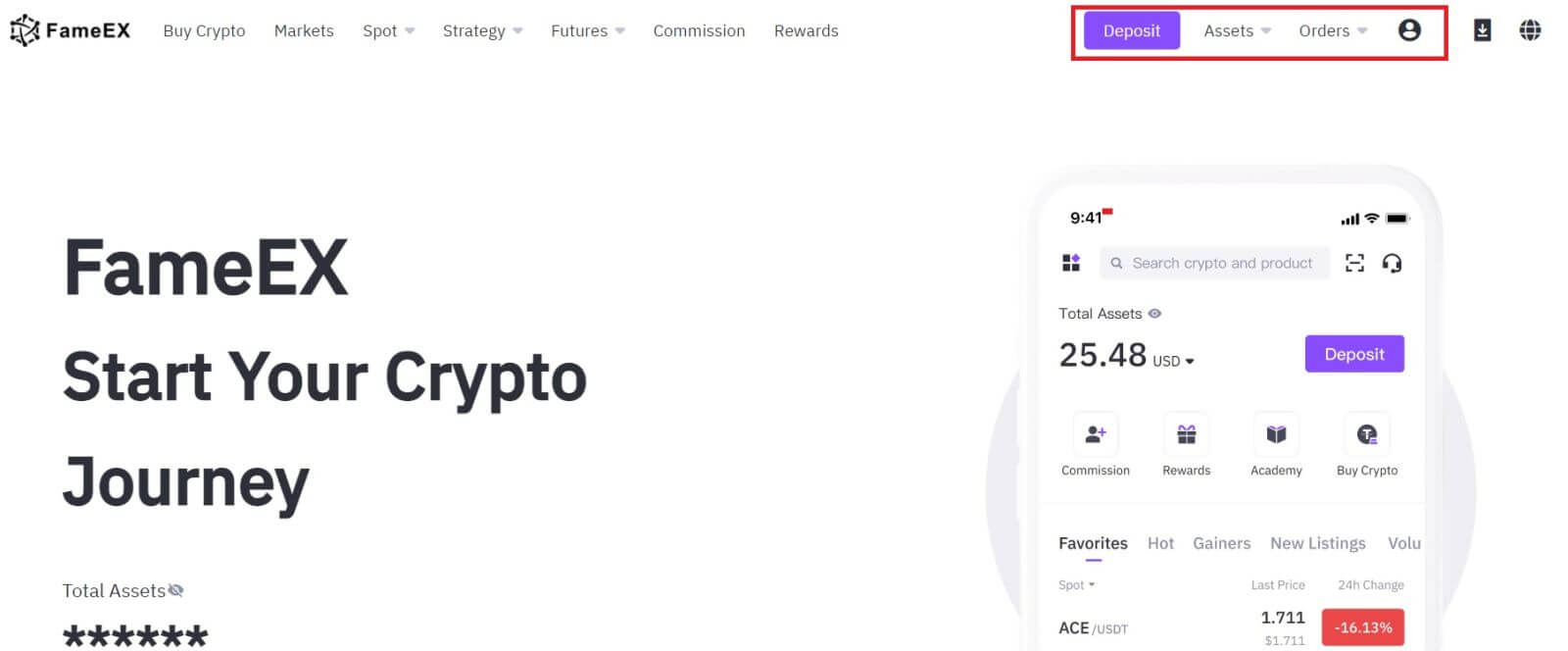
Meld u aan voor een account via de FameEX-app
1. U moet de FameEX-applicatie installeren vanuit de Google Play Store of App Store om in te loggen op het FameEX-account om te kunnen handelen.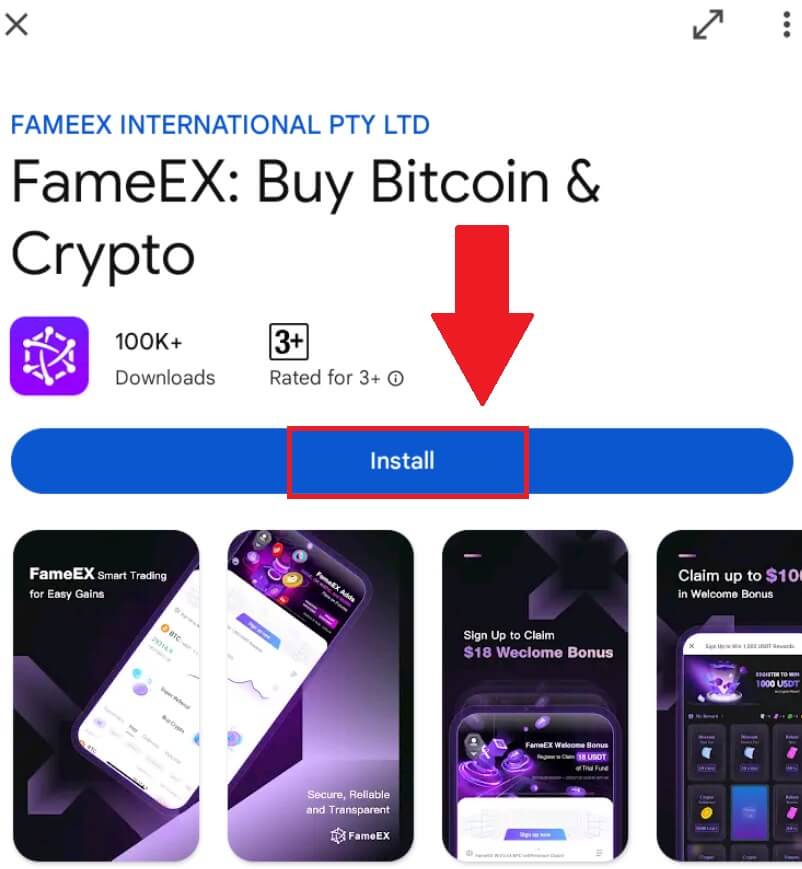
2. Open de FameEX-app en tik op [ Aanmelden/Inloggen ] .
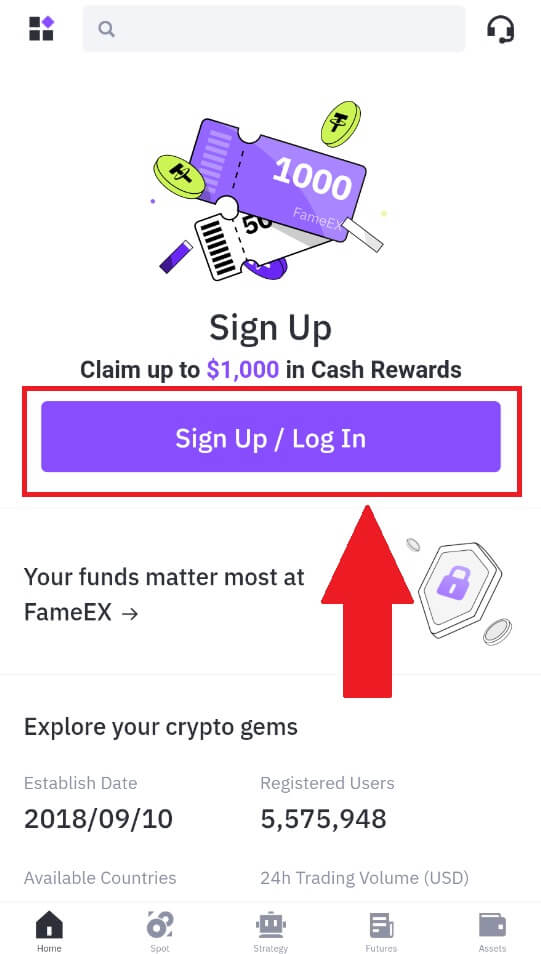
3. Voer uw [e-mailadres] of [telefoonnummer] in en maak uw veilige wachtwoord aan. Vink het vakje aan en klik vervolgens op [Account aanmaken].
Opmerking:
- Het wachtwoord van 8 tot 20 tekens.
- Neem ten minste drie van de volgende op: hoofdletters, kleine letters, cijfers en symbolen.
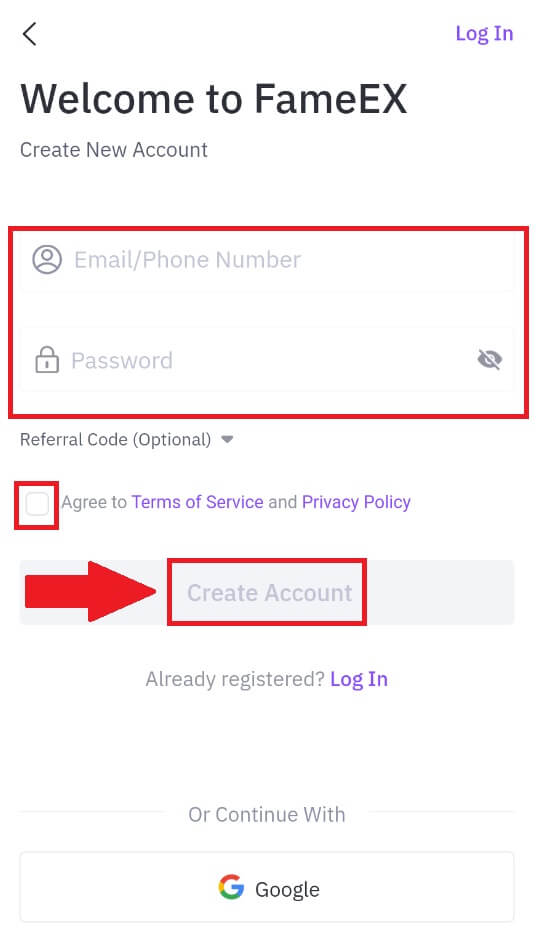
4. U ontvangt een 6-cijferige verificatiecode in uw e-mail of telefoonnummer. Voer de code in om door te gaan en tik op [Bevestigen].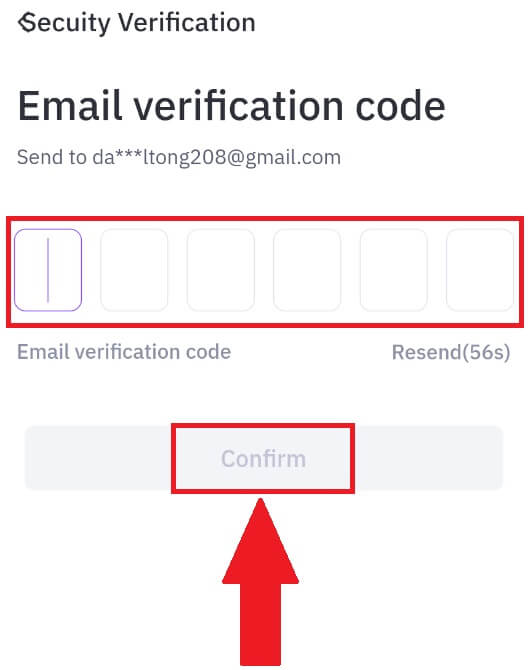
5. Gefeliciteerd, u bent succesvol geregistreerd op de FameEX App. 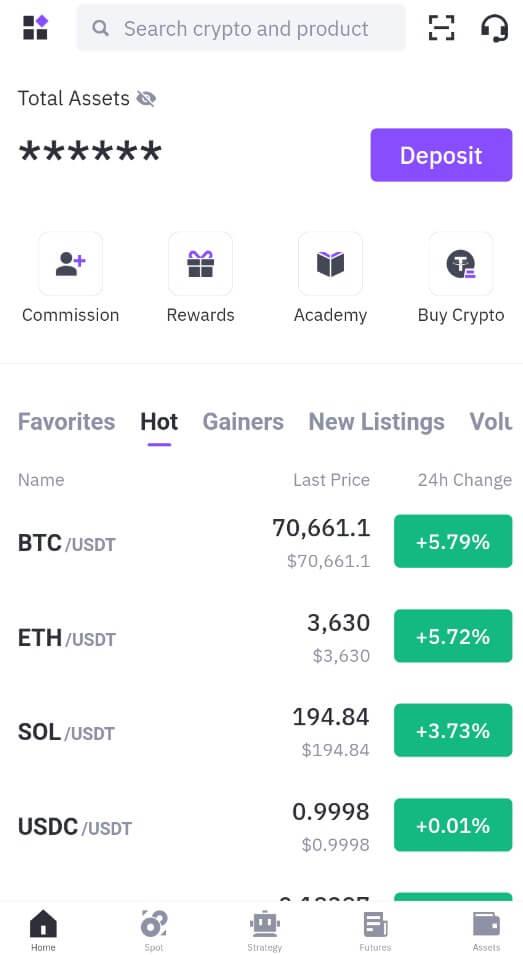
Veelgestelde vragen (FAQ)
Waarom kan ik geen e-mails ontvangen van FameEX?
Als u geen e-mails van FameEX ontvangt, volgt u de onderstaande instructies om de instellingen van uw e-mail te controleren:Bent u ingelogd op het e-mailadres dat is geregistreerd bij uw FameEX-account? Soms bent u mogelijk uitgelogd bij uw e-mail op uw apparaat en kunt u daarom geen FameEX-e-mails zien. Log in en vernieuw.
Heeft u de spammap van uw e-mail gecontroleerd? Als u merkt dat uw e-mailserviceprovider FameEX-e-mails in uw spammap plaatst, kunt u deze als “veilig” markeren door FameEX-e-mailadressen op de witte lijst te zetten. U kunt Raadpleeg Hoe u FameEX-e-mails op de witte lijst kunt zetten om dit in te stellen.
Is de functionaliteit van uw e-mailclient of serviceprovider normaal? Om er zeker van te zijn dat uw firewall of antivirusprogramma geen beveiligingsconflict veroorzaakt, kunt u de instellingen van de e-mailserver verifiëren.
Zit jouw inbox vol met e-mails? U kunt geen e-mails verzenden of ontvangen als u de limiet heeft bereikt. Om ruimte te maken voor nieuwe e-mails, kunt u enkele oudere e-mails verwijderen.
Registreer indien mogelijk met gebruikelijke e-mailadressen zoals Gmail, Outlook, enz.
Hoe komt het dat ik geen sms-verificatiecodes kan ontvangen?
FameEX werkt er altijd aan om de gebruikerservaring te verbeteren door onze SMS-authenticatiedekking uit te breiden. Niettemin worden bepaalde landen en regio's momenteel niet ondersteund.Controleer onze wereldwijde SMS-dekkingslijst om te zien of uw locatie gedekt is als u SMS-authenticatie niet kunt inschakelen. Gebruik Google Authenticatie als uw primaire tweefactorauthenticatie als uw locatie niet op de lijst staat.
De volgende acties moeten worden ondernomen als u nog steeds geen sms-codes kunt ontvangen, zelfs nadat u de sms-authenticatie hebt geactiveerd, of als u momenteel in een land of regio woont die onder onze wereldwijde sms-dekkingslijst valt:
- Zorg ervoor dat er een sterk netwerksignaal op uw mobiele apparaat is.
- Schakel alle oproepblokkerings-, firewall-, antivirus- en/of bellerprogramma's op uw telefoon uit die mogelijk voorkomen dat ons sms-codenummer werkt.
- Schakel uw telefoon weer in.
Hoe kan ik mijn e-mailaccount op FameEX wijzigen?
1. Ga naar de FameEX-website , klik op het profielpictogram en selecteer [Beveiliging].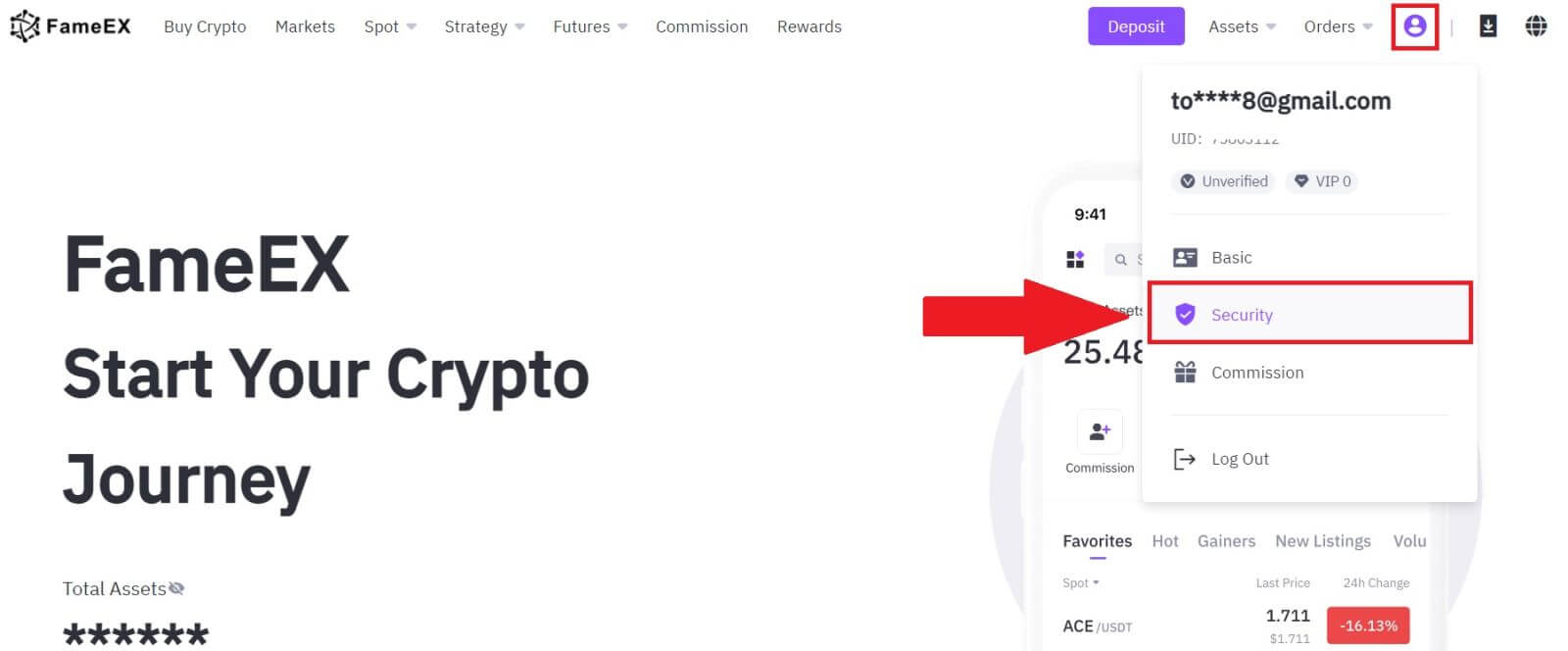
2. Klik in het e-mailgedeelte op [Wijzigen].
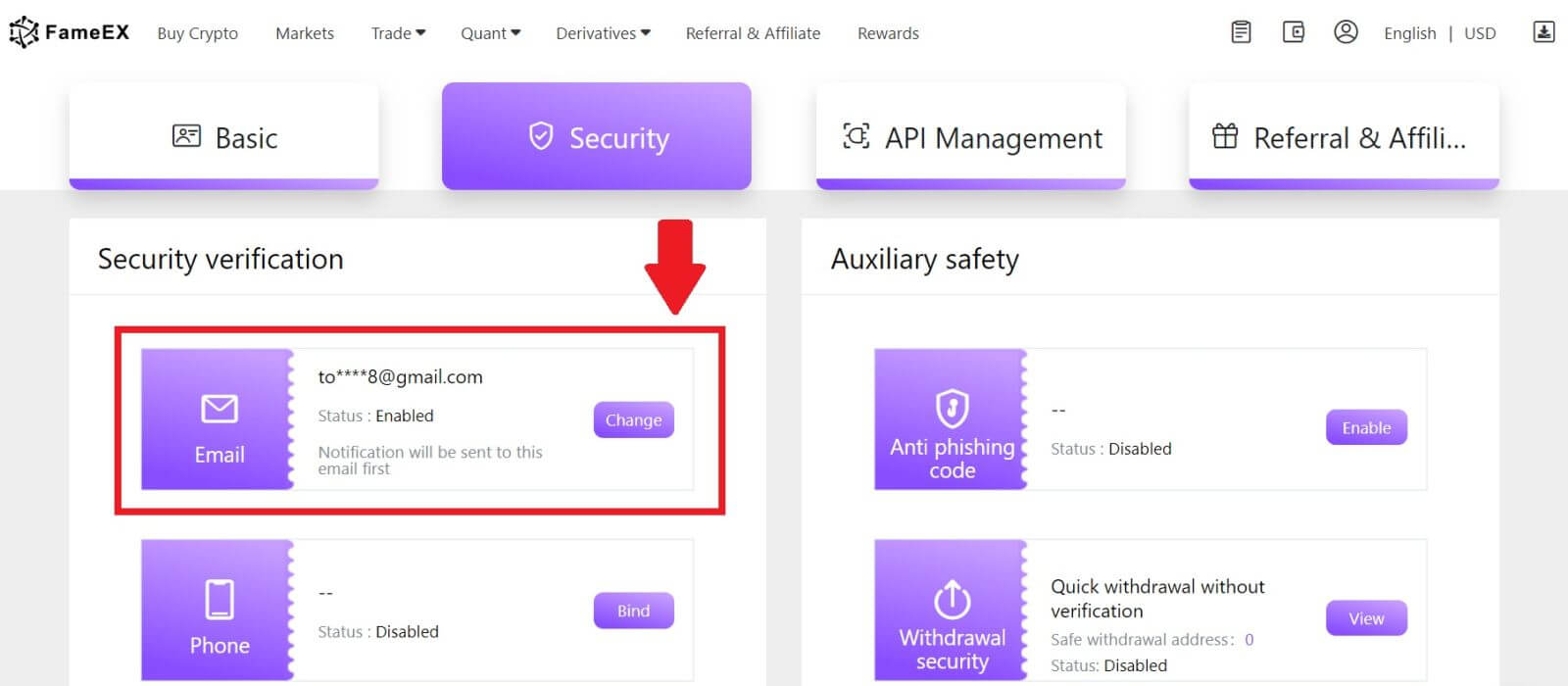
3. Voer uw e-mailverificatiecode in door op [Verzenden] te klikken. Klik vervolgens op [Volgende] om door te gaan.
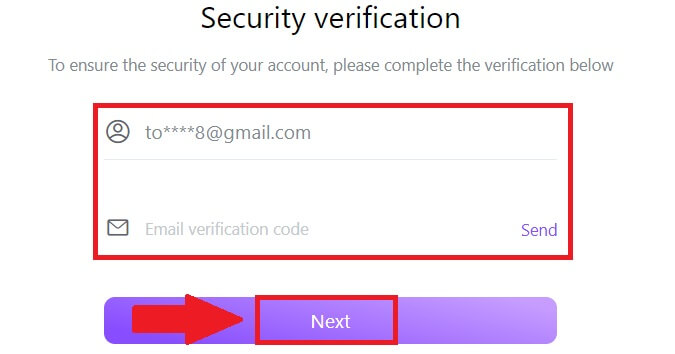
4. Voer uw Google Authenticator-code in en klik op [Volgende].
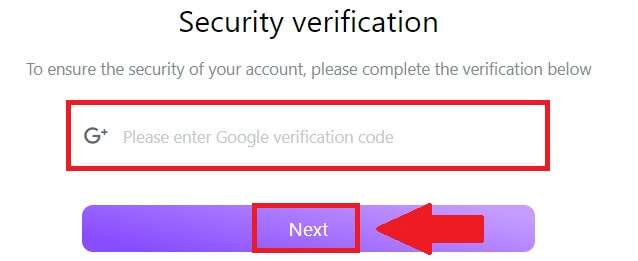
5. Voer uw nieuwe e-mailadres en uw nieuwe e-mailverificatiecode in en klik op [Volgende] . Daarna heeft u met succes uw e-mailadres gewijzigd.
Opmerking:
- Nadat u uw e-mailadres heeft gewijzigd, moet u opnieuw inloggen.
- Voor de veiligheid van uw account worden opnames tijdelijk opgeschort gedurende 24 uur nadat u uw e-mailadres heeft gewijzigd
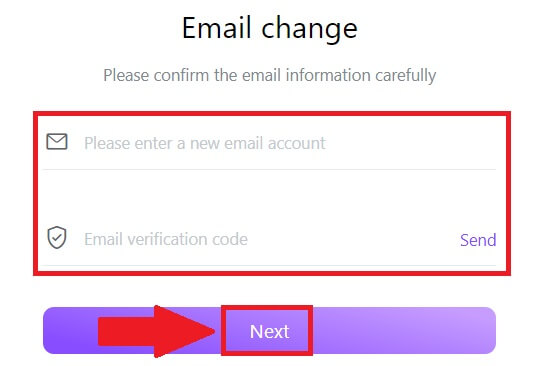
Hoe log je in op een account in FameEX?
Hoe u bij FameEX kunt inloggen met uw e-mailadres en telefoonnummer
1. Ga naar de FameEX website en klik op [Inloggen] .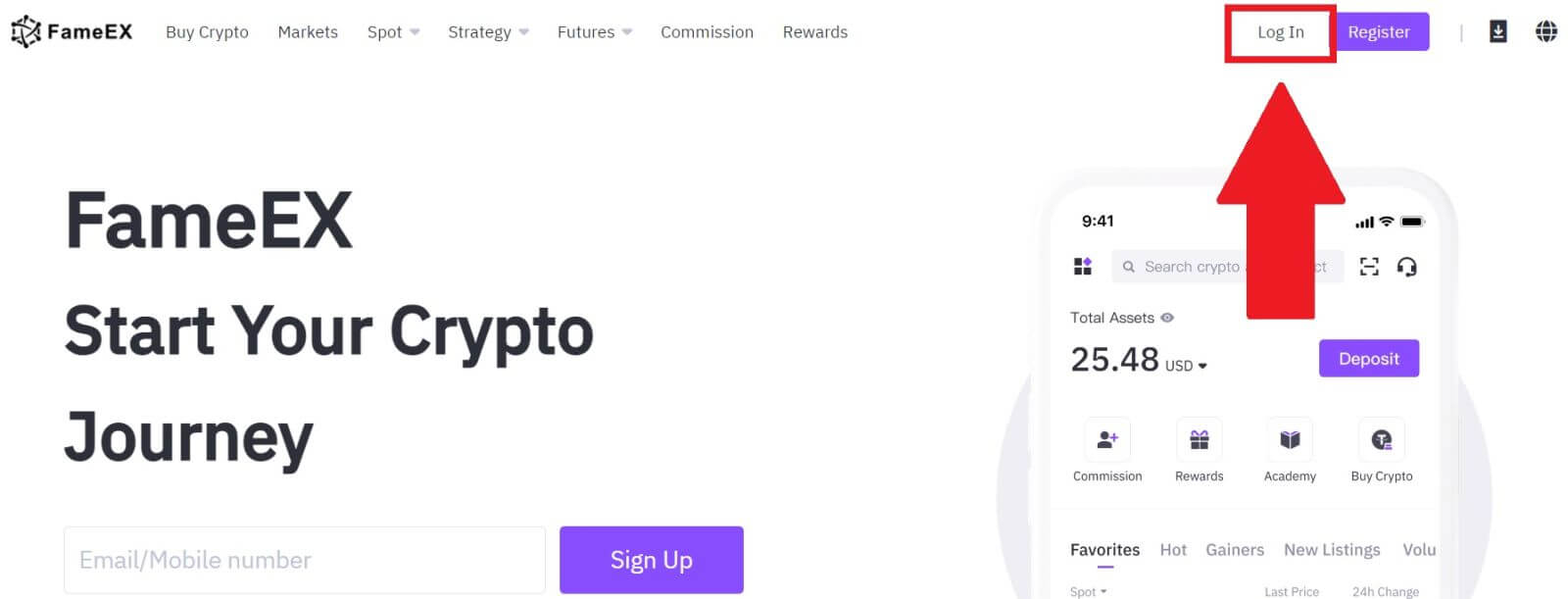
2. Voer uw e-mailadres/telefoonnummer in , voer uw veilige wachtwoord in en klik op [Inloggen].
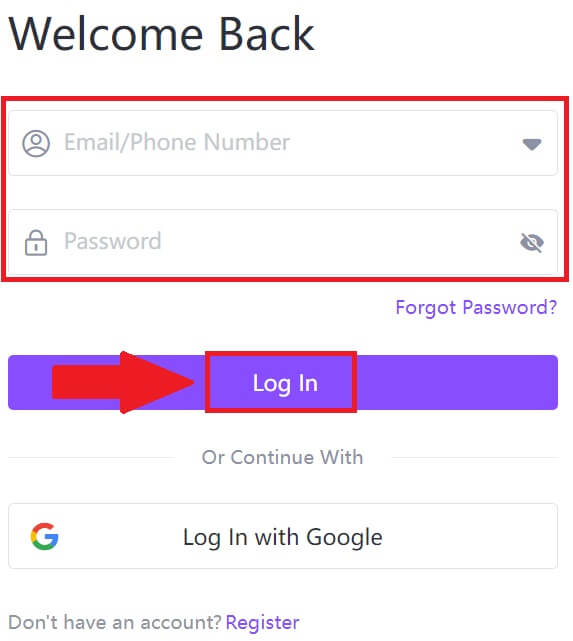
3. Klik op [Verzenden] om een 6-cijferige verificatiecode op uw e-mailadres of telefoonnummer te ontvangen. Voer de code in en klik op [Bevestigen] om door te gaan.
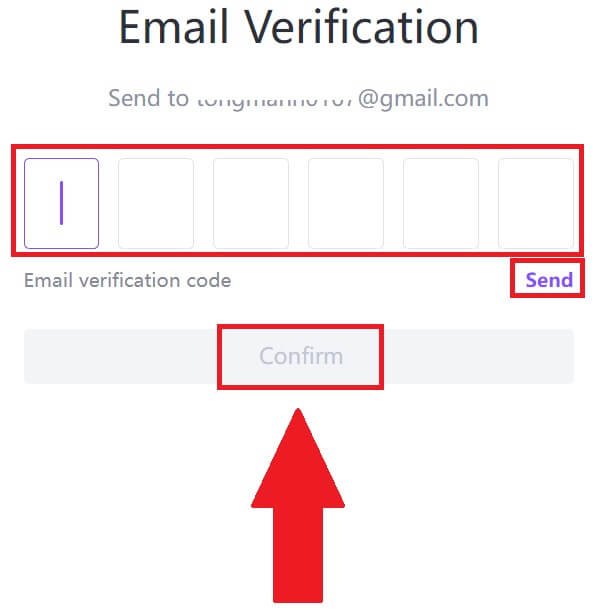
4. Nadat u de juiste verificatiecode heeft ingevoerd, kunt u uw FameEX-account succesvol gebruiken om te handelen.
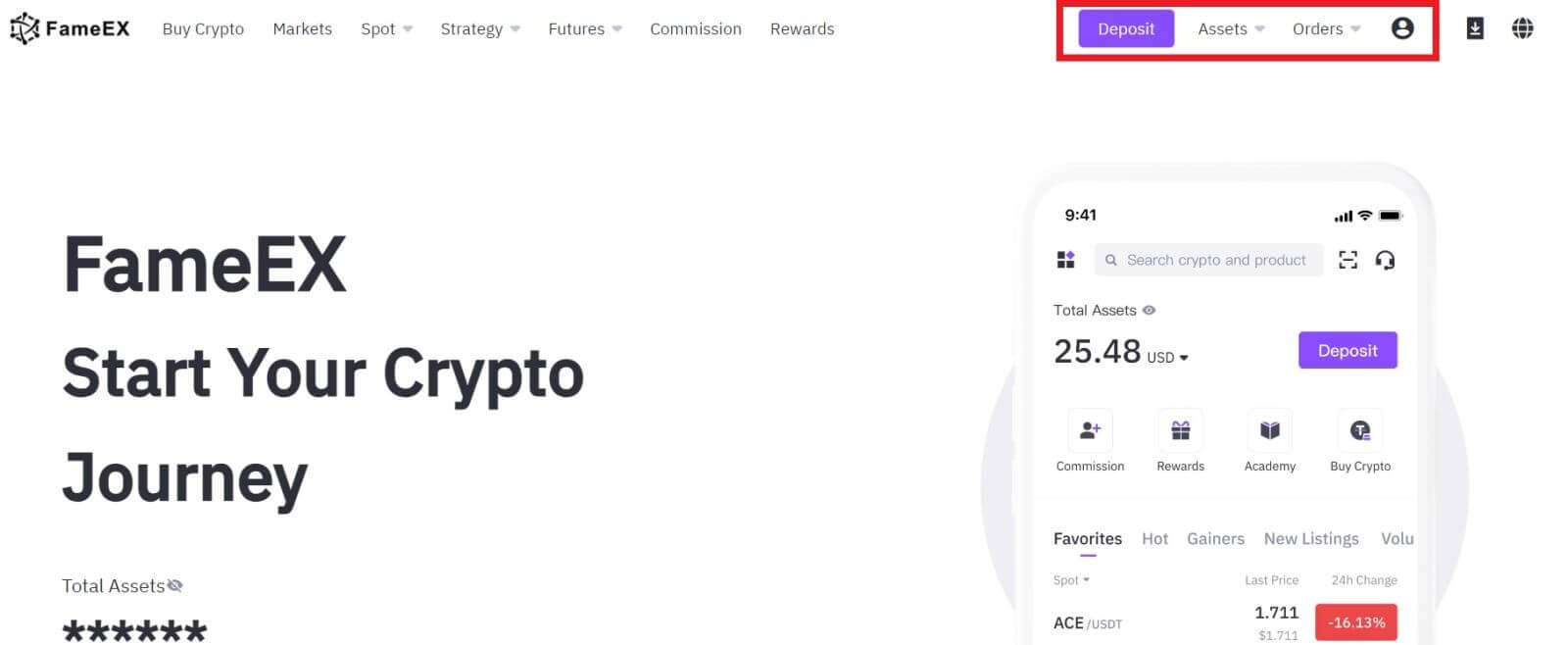
Inloggen op FameEX met een Google-account
1. Ga naar de FameEX website en klik op [Inloggen] .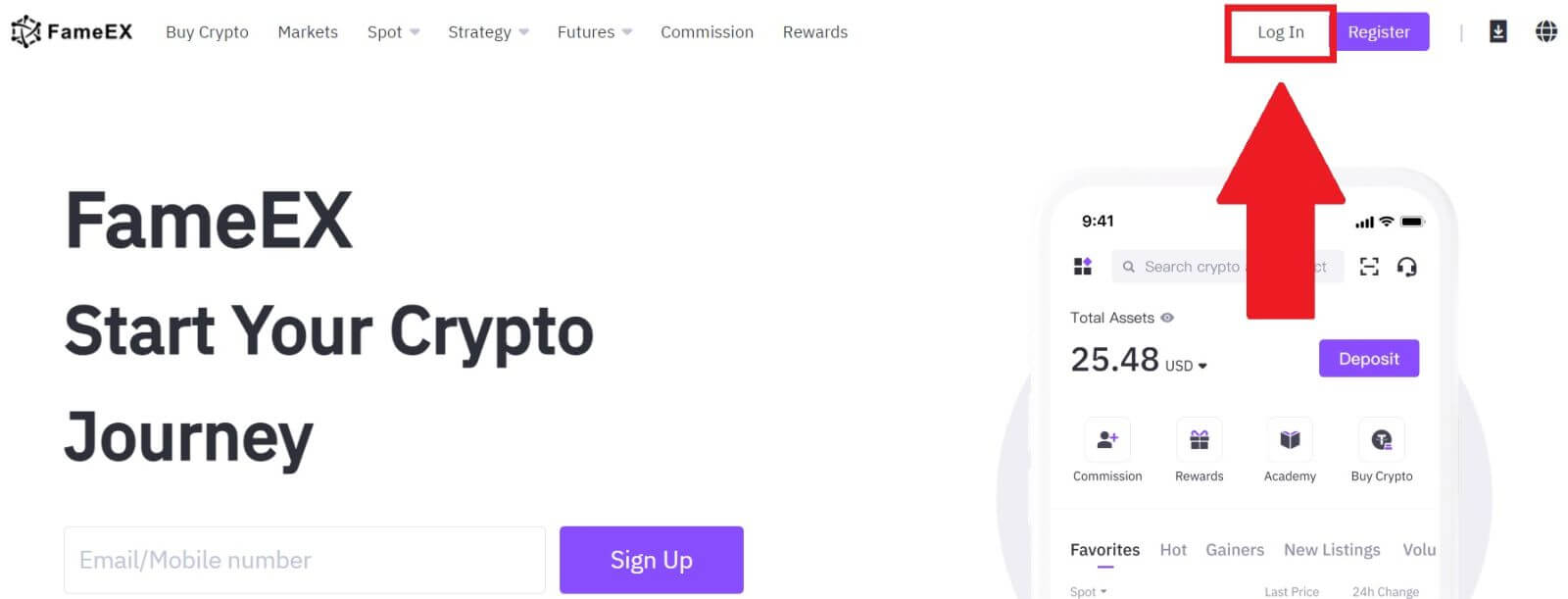
2. Klik op de knop [ Google ].
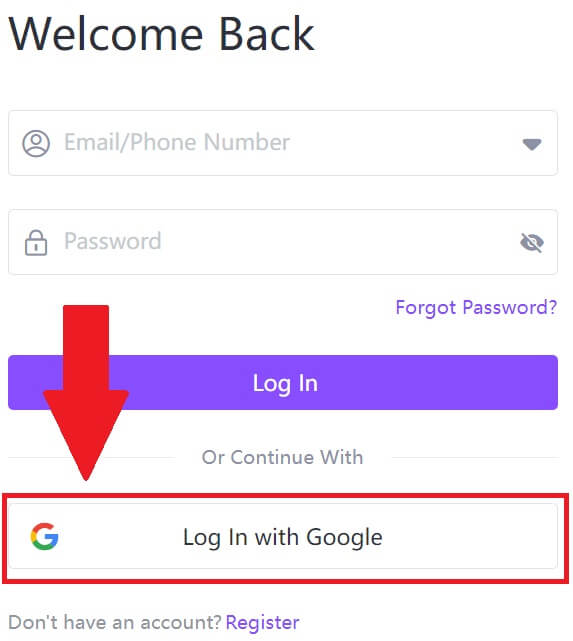 3. Er wordt een aanmeldingsvenster geopend, waarin u uw e-mailadres moet invoeren en op [Volgende] moet klikken .
3. Er wordt een aanmeldingsvenster geopend, waarin u uw e-mailadres moet invoeren en op [Volgende] moet klikken . 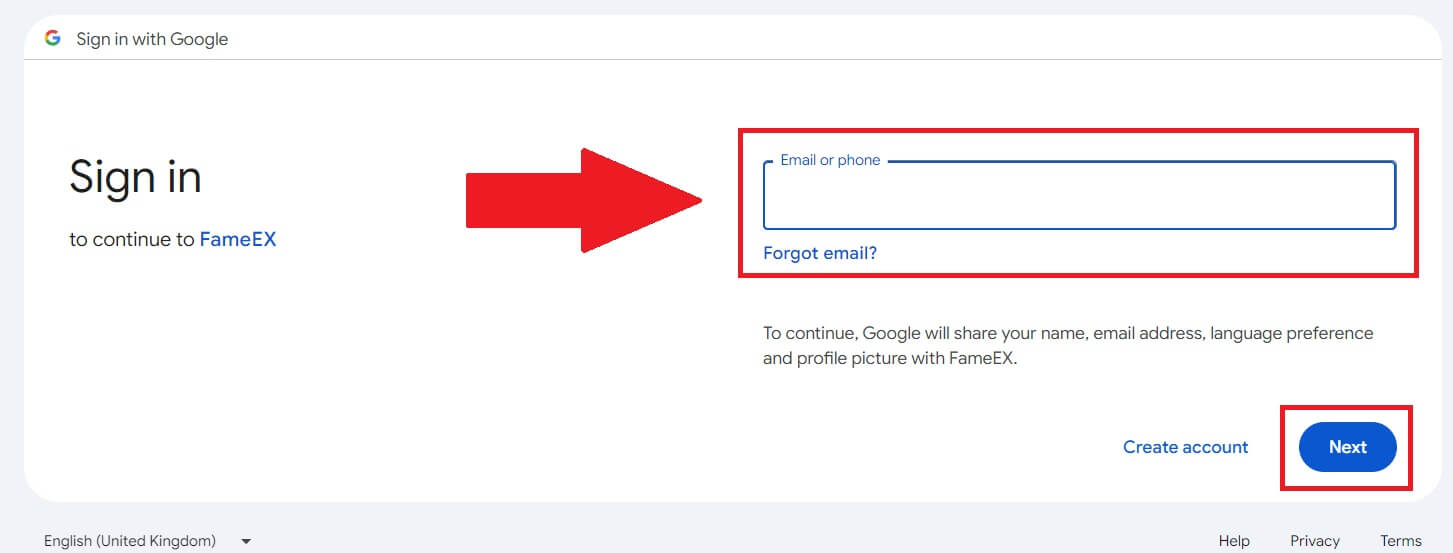 4. Voer vervolgens het wachtwoord van uw Google-account in en klik op [Volgende] .
4. Voer vervolgens het wachtwoord van uw Google-account in en klik op [Volgende] . 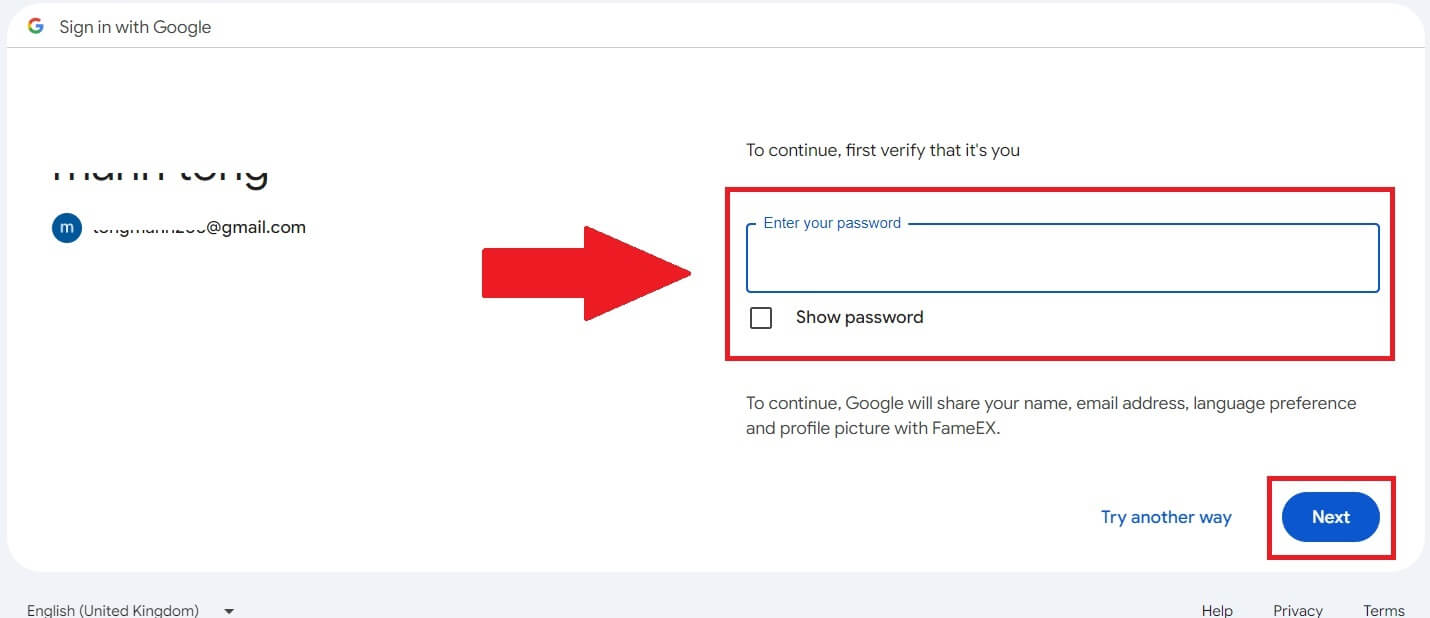
5. Nadat u de juiste verificatiecode heeft ingevoerd, kunt u via Google succesvol inloggen op uw FameEX-account om te handelen.
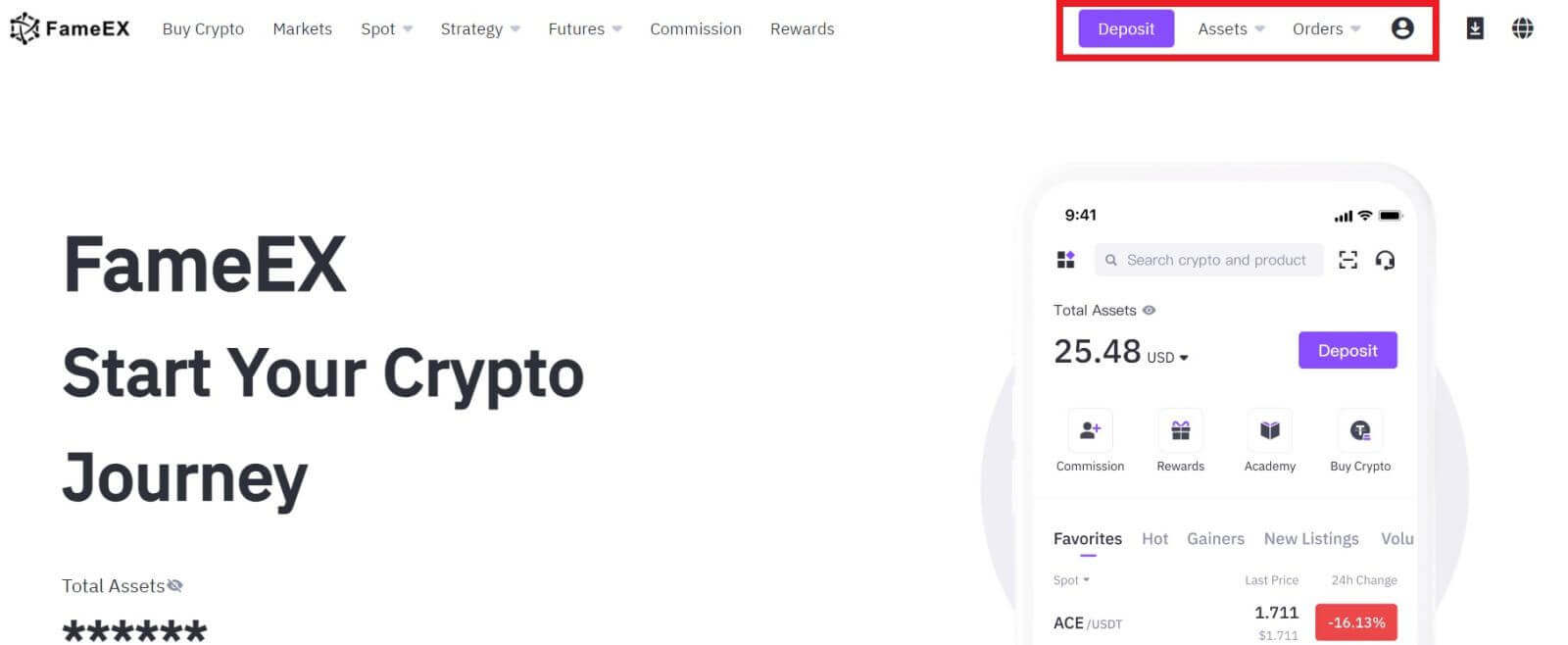
Inloggen op FameEX met Apple ID
1. Ga naar de FameEX website en klik op [Inloggen] .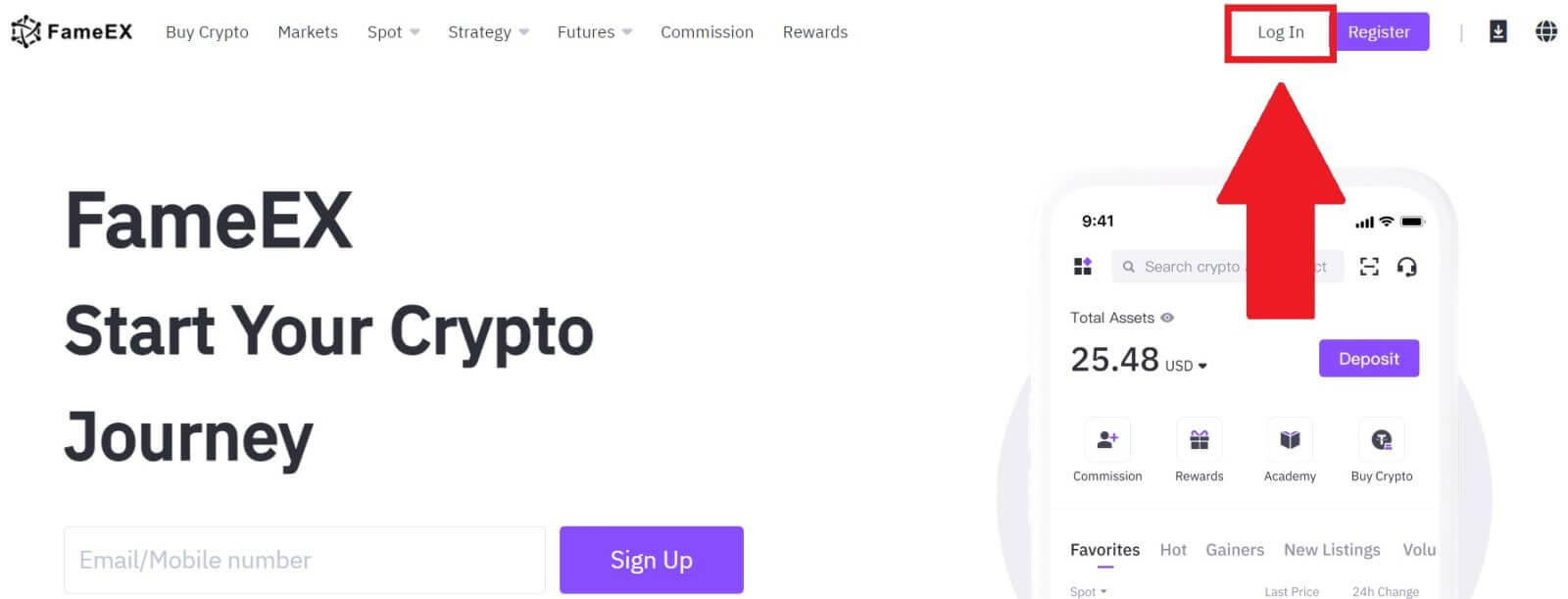
2. Klik op de knop [ Apple ] en er verschijnt een pop-upvenster waarin u wordt gevraagd om u aan te melden bij FameEX met uw Apple ID.
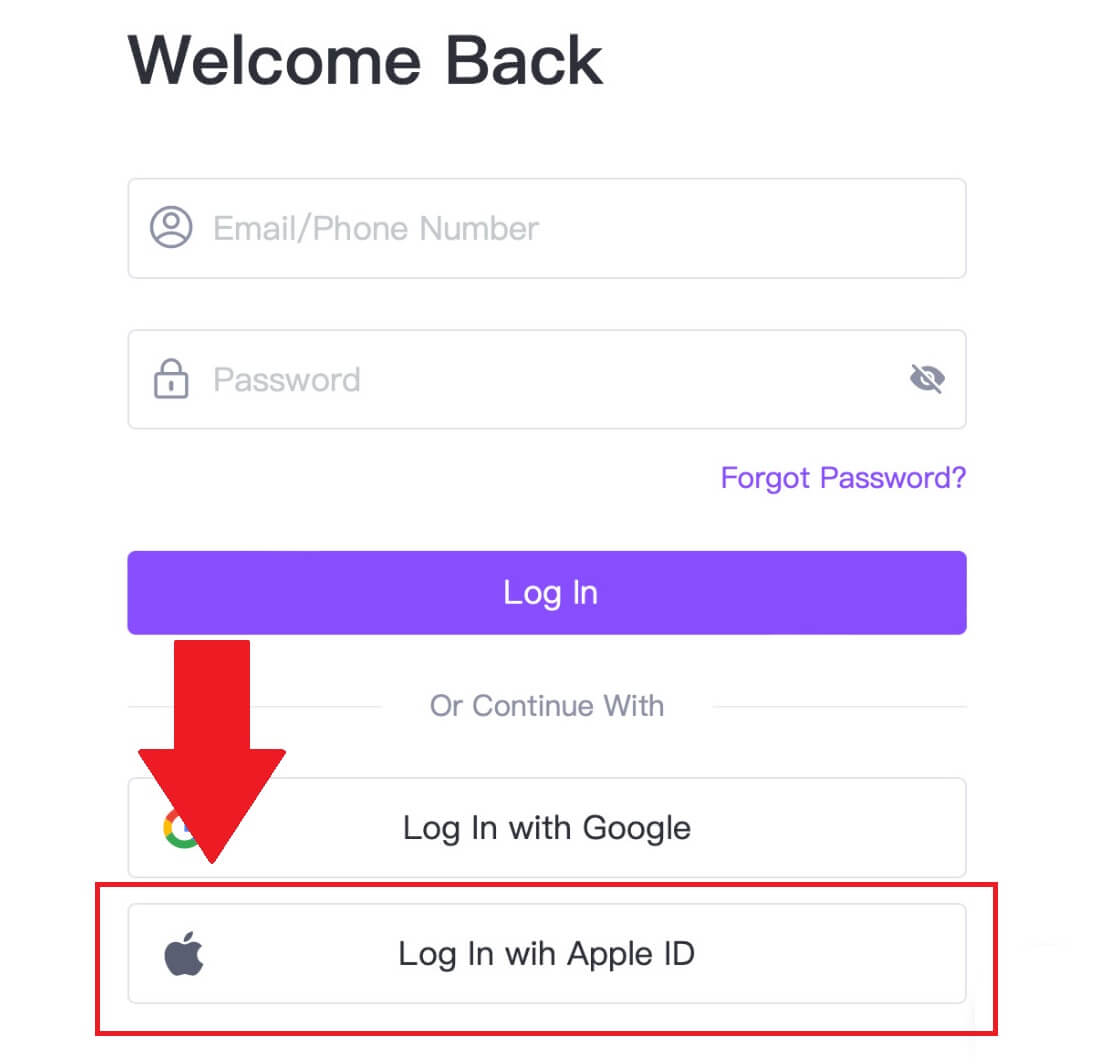
3. Voer uw Apple ID en wachtwoord in om in te loggen bij FameEX.
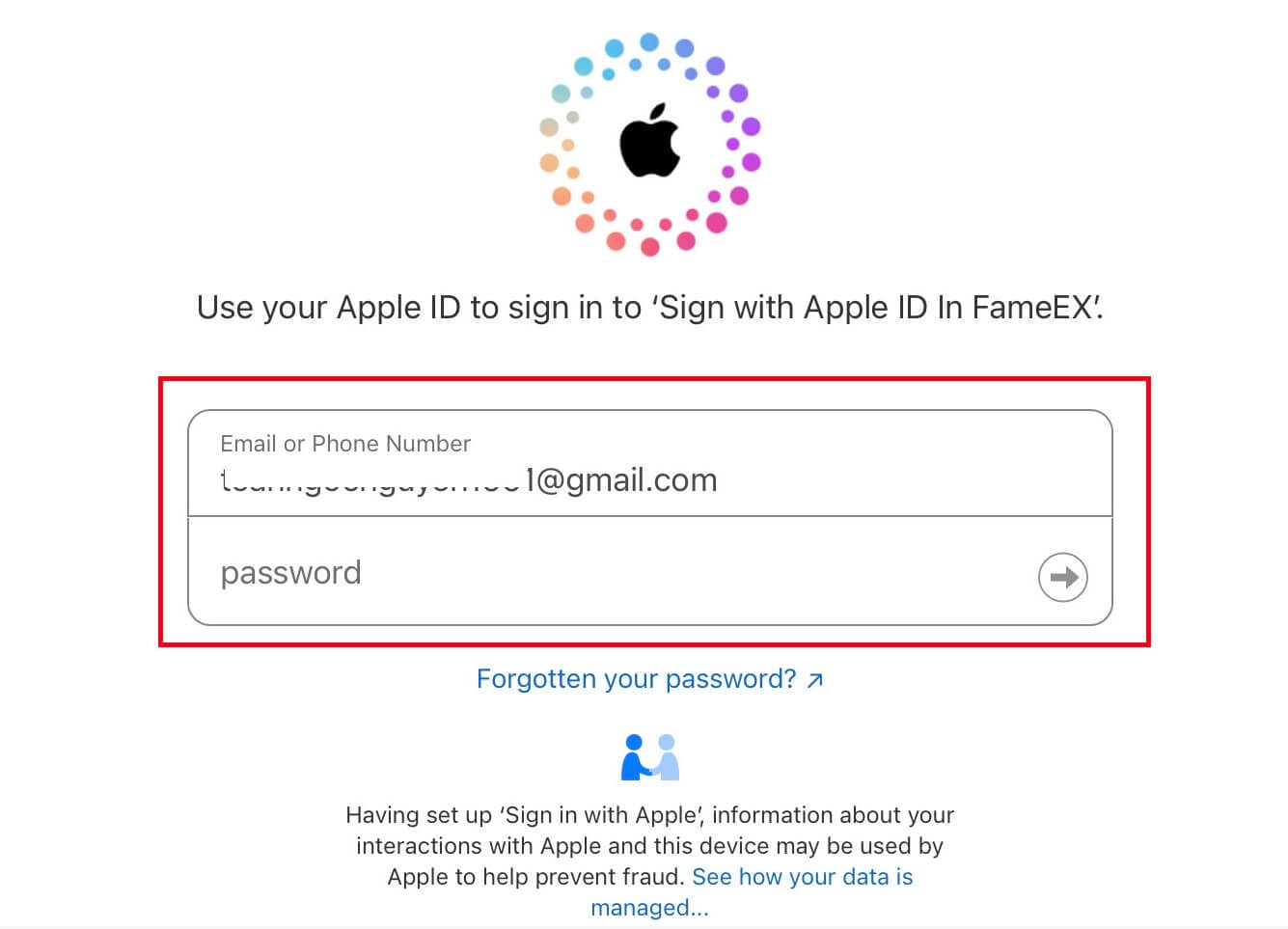
4. Nadat u de juiste verificatiecode heeft ingevoerd, kunt u via Apple succesvol inloggen op uw FameEX-account om te handelen.
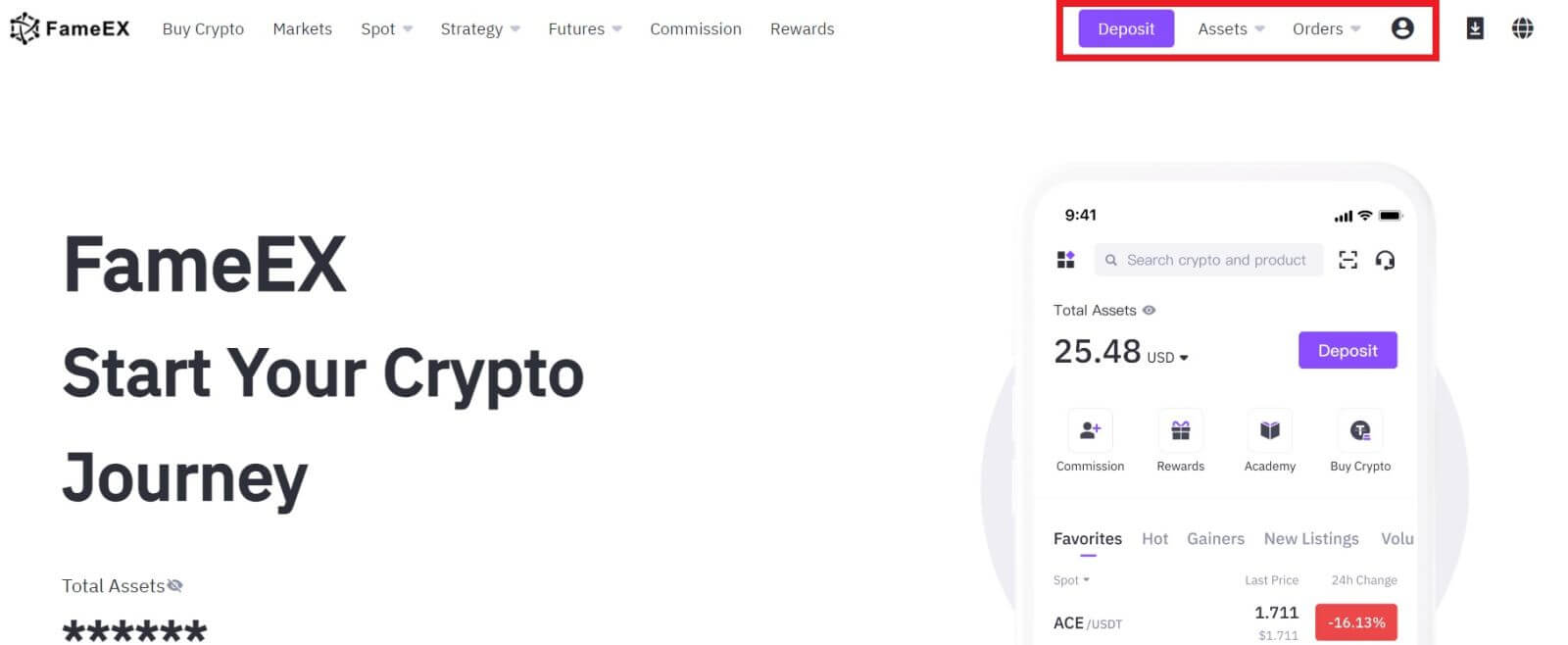
Zo logt u in op de FameEX-app
1. U moet de FameEX-applicatie installeren vanuit de Google Play Store of App Store om in te loggen op uw FameEX-account om te kunnen handelen.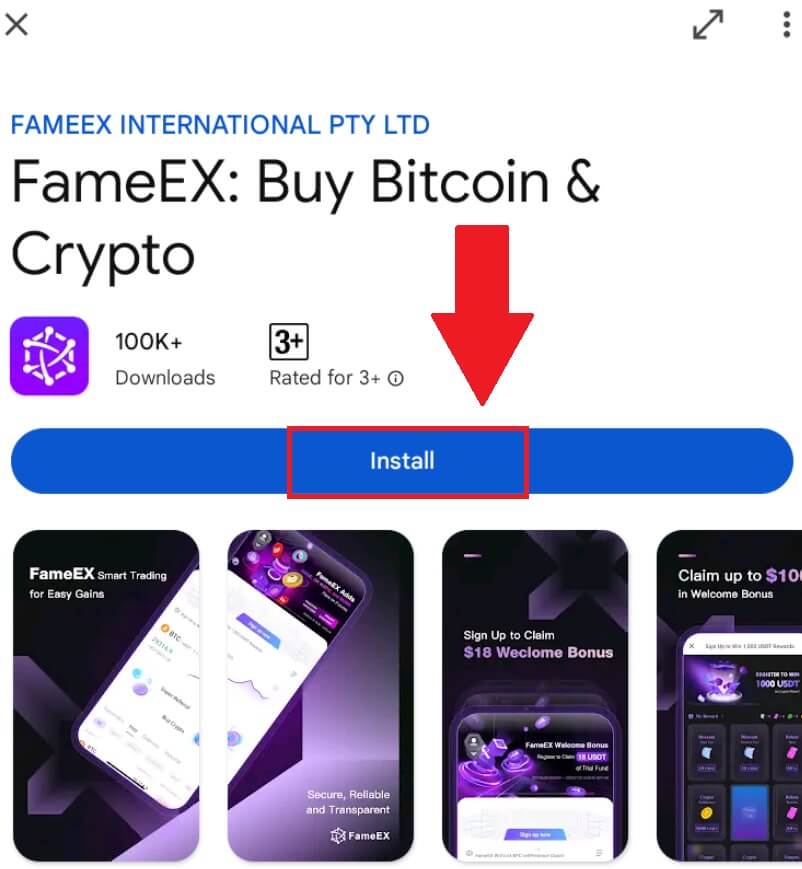
2. Open de FameEX-app en tik op [Aanmelden/Inloggen] . 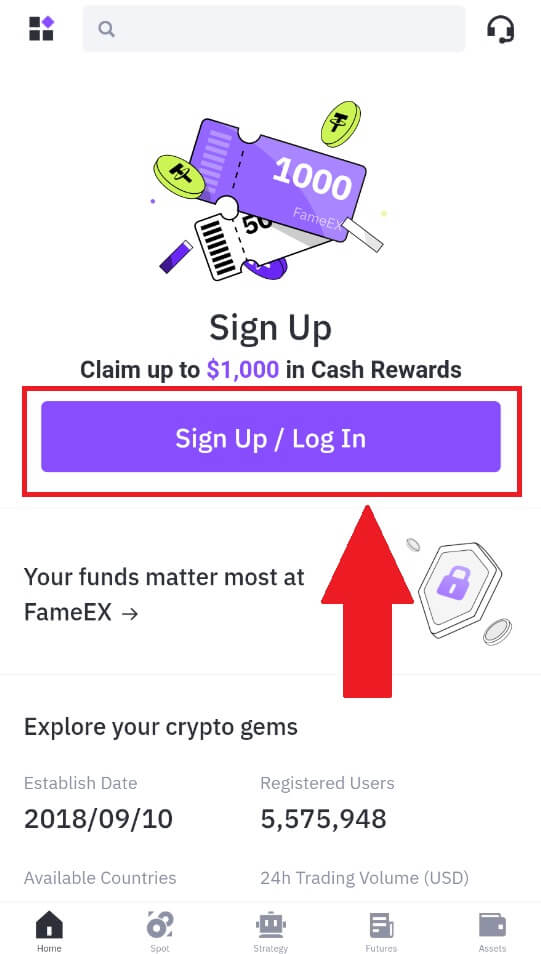
3. Voer uw [E-mailadres] of [Telefoonnummer] in en voer uw veilige wachtwoord in. Tik op [Inloggen].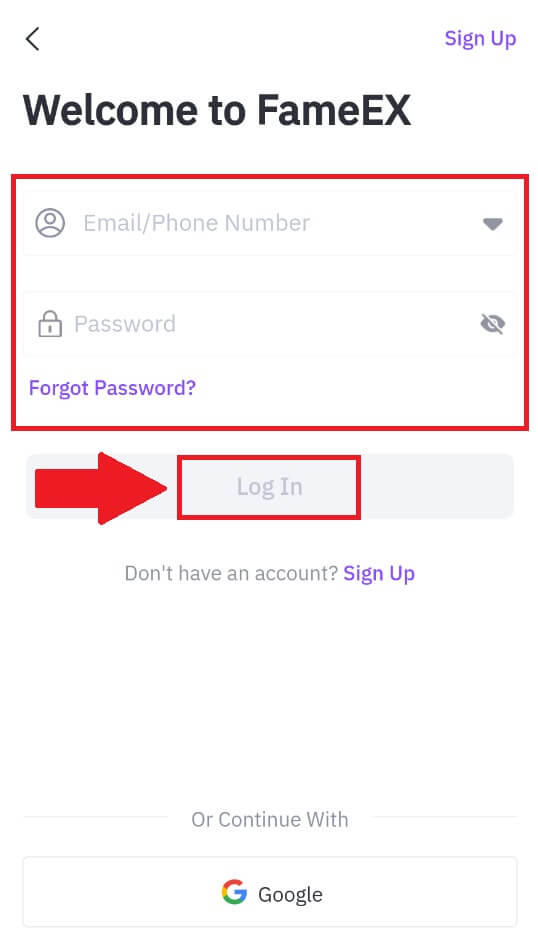
4. U ontvangt een 6-cijferige verificatiecode in uw e-mail of telefoonnummer. Voer de code in om door te gaan en tik op [Bevestigen].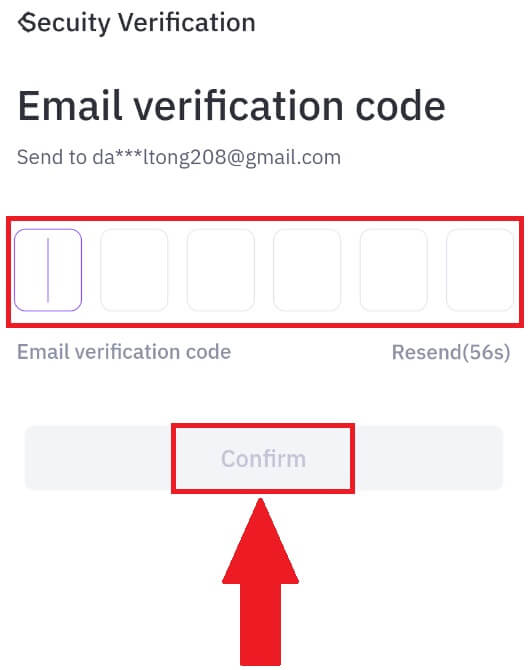
5. Gefeliciteerd, je bent succesvol ingelogd op de FameEX App. 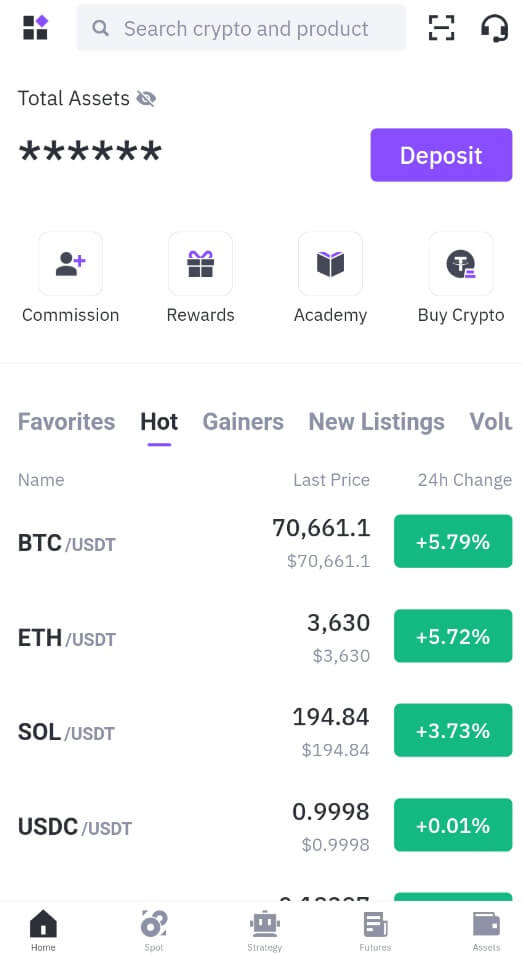
Of u kunt inloggen op de FameEX-app met behulp van een Google-account.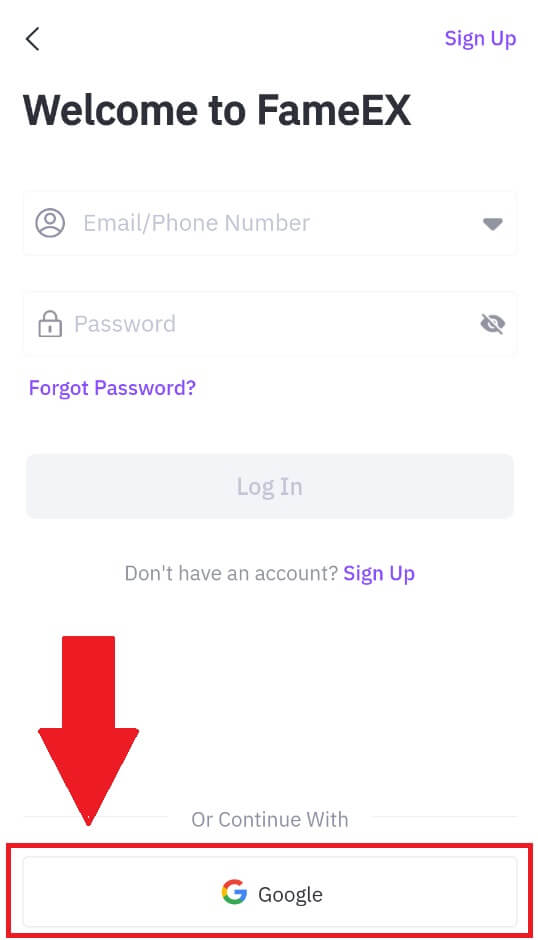
Ik ben mijn wachtwoord van het FameEX-account vergeten
U kunt uw accountwachtwoord opnieuw instellen op de FameEX-website of app . Houd er rekening mee dat om veiligheidsredenen opnames van uw account gedurende 24 uur worden opgeschort nadat het wachtwoord opnieuw is ingesteld.
1. Ga naar de FameEX website en klik op [Inloggen] .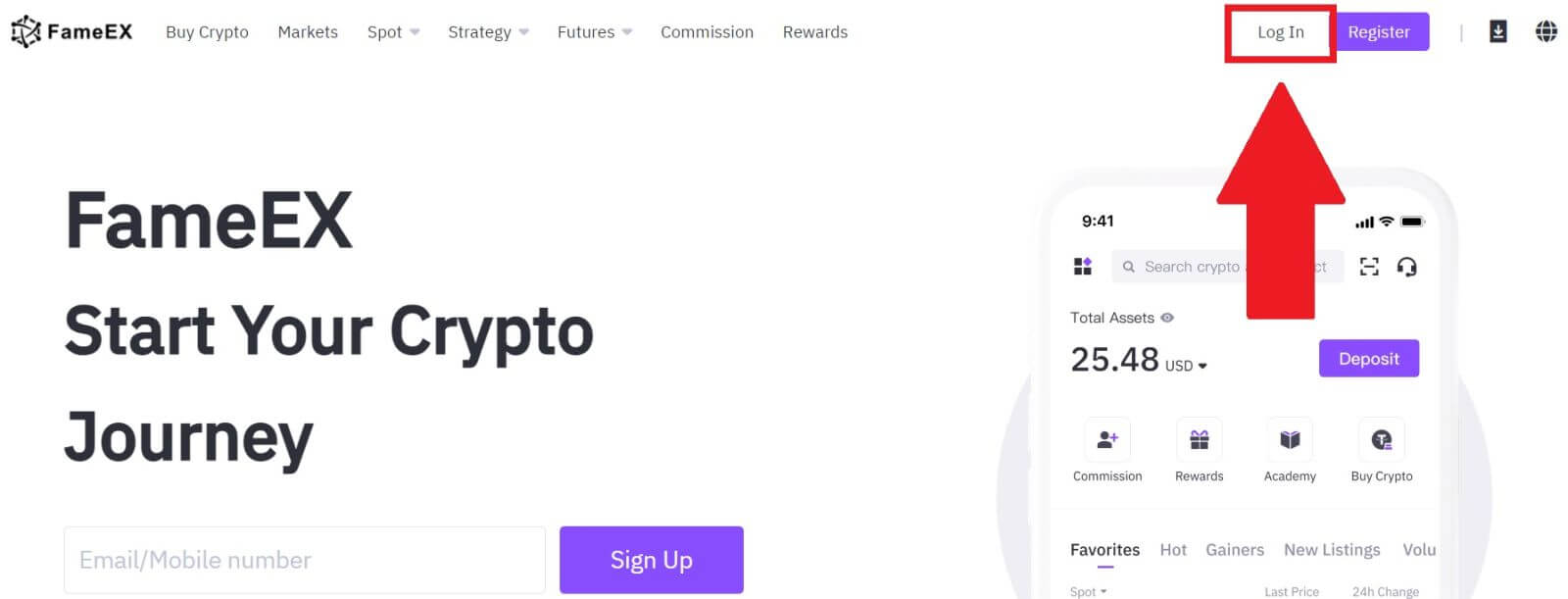
2. Klik op [Wachtwoord vergeten?].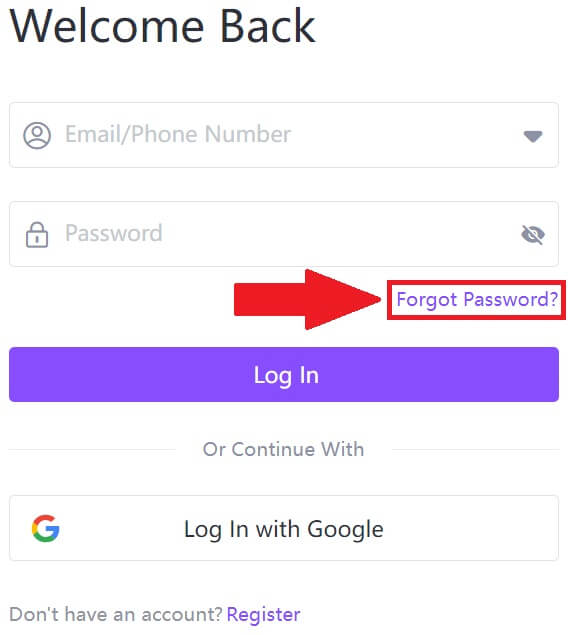
3. Voer uw e-mailadres/telefoonnummer in en klik op [Volgende].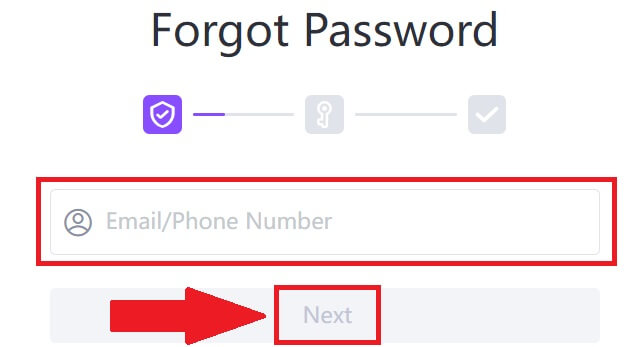
4. Voer uw verificatiecode in door op [Verzenden] te klikken en uw Google Authenticator-code in te vullen. Klik vervolgens op [Volgende].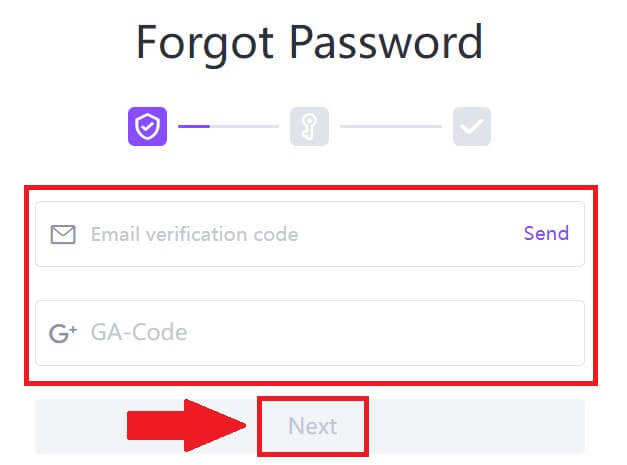
5. Voer uw nieuwe wachtwoord in, bevestig het en klik vervolgens op [Bevestigen].
Daarna hebt u met succes uw accountwachtwoord gewijzigd. Gebruik het nieuwe wachtwoord om in te loggen op uw account. 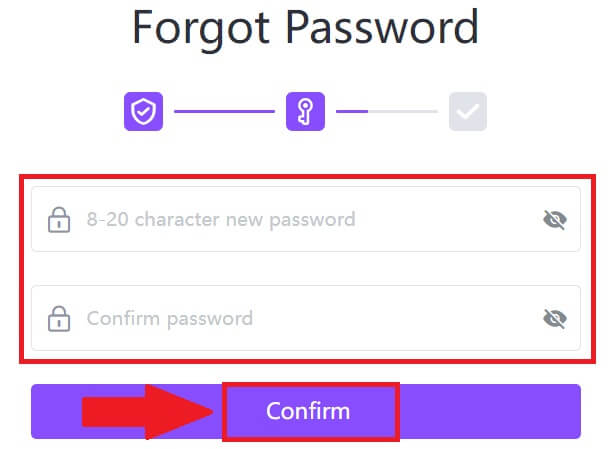
Als u de app gebruikt, klikt u op [Wachtwoord vergeten?] zoals hieronder.
1. Open de FameEX-app en tik op [Aanmelden/Inloggen] . 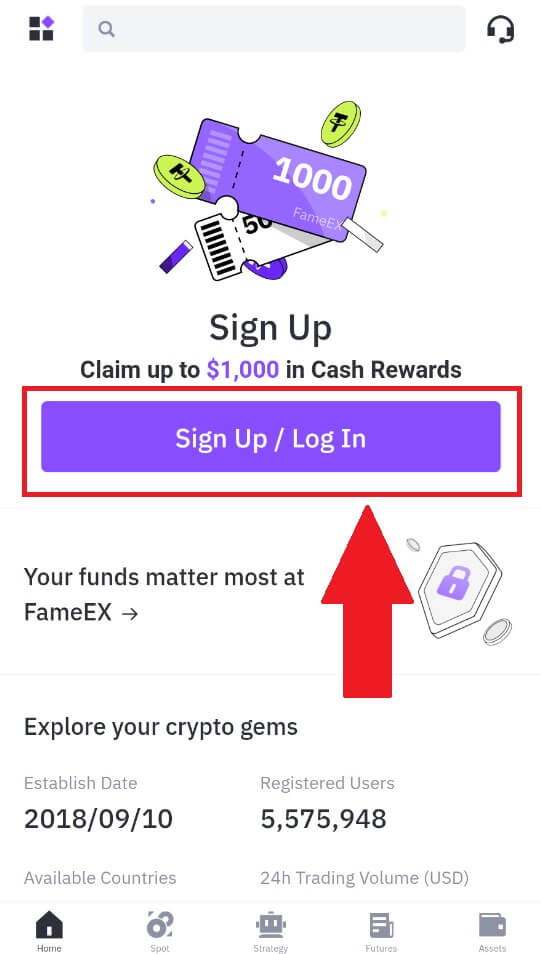
2. Klik op [Wachtwoord vergeten?].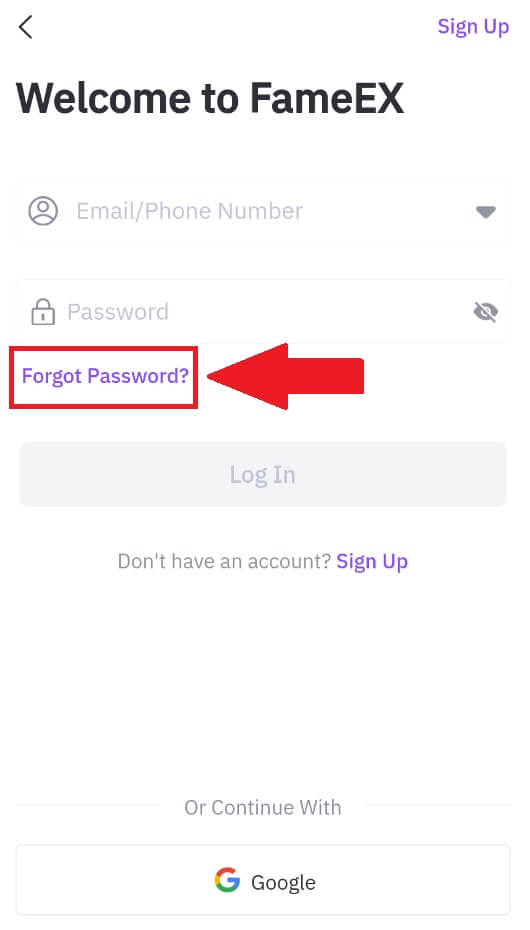
3. Voer uw geregistreerde e-mailadres of telefoonnummer in en tik op [Volgende].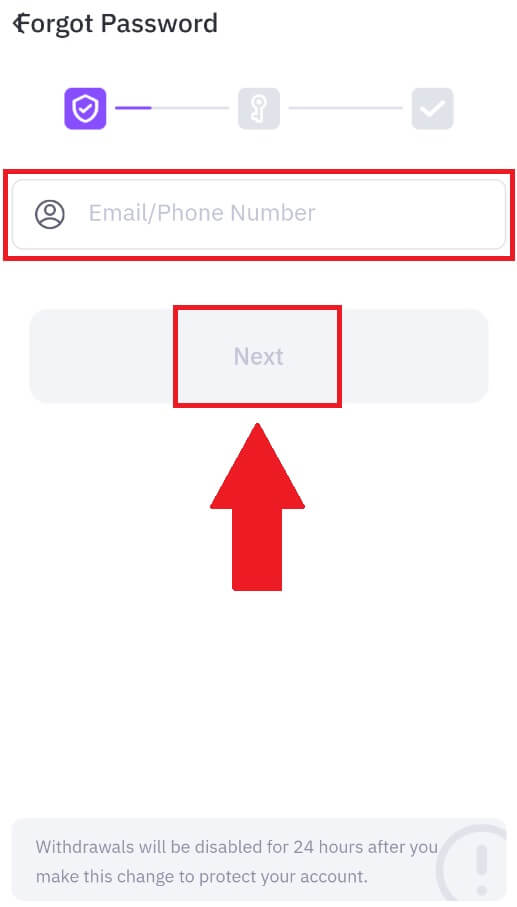
4. Voer uw verificatiecode in door op [Verzenden] te klikken en uw Google Authenticator-code in te vullen. Klik vervolgens op [Volgende].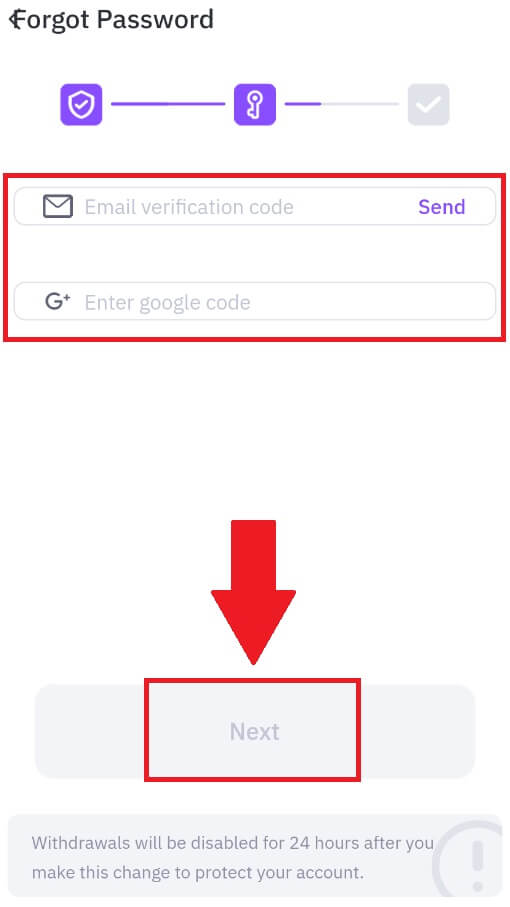
5. Voer uw nieuwe wachtwoord in, bevestig het en klik vervolgens op [Bevestigen].
Daarna hebt u met succes uw accountwachtwoord gewijzigd. Gebruik het nieuwe wachtwoord om in te loggen op uw account. 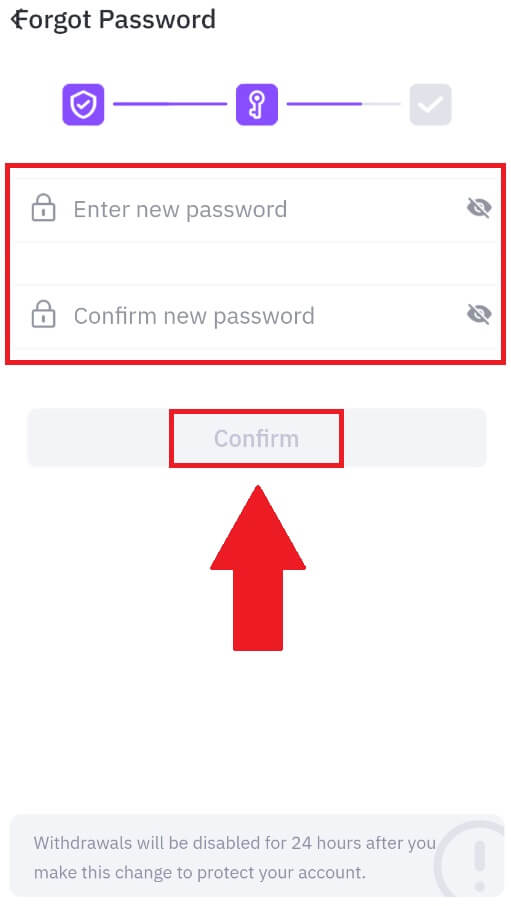
Veelgestelde vragen (FAQ)
Wat is tweefactorauthenticatie?
Twee-Factor Authenticatie (2FA) is een extra beveiligingslaag voor e-mailverificatie en uw accountwachtwoord. Als 2FA is ingeschakeld, moet u de 2FA-code opgeven bij het uitvoeren van bepaalde acties op het FameEX-platform.
Hoe werkt TOTP?
FameEX gebruikt een op tijd gebaseerd eenmalig wachtwoord (TOTP) voor tweefactorauthenticatie. Hierbij wordt een tijdelijke, unieke eenmalige code van 6 cijfers* gegenereerd die slechts 30 seconden geldig is. U moet deze code invoeren om acties uit te voeren die van invloed zijn op uw bezittingen of persoonlijke gegevens op het platform.
*Houd er rekening mee dat de code alleen uit cijfers mag bestaan.
Hoe Google Authenticator (2FA) koppelen?
1. Ga naar de FameEX-website , klik op het profielpictogram en selecteer [Beveiliging].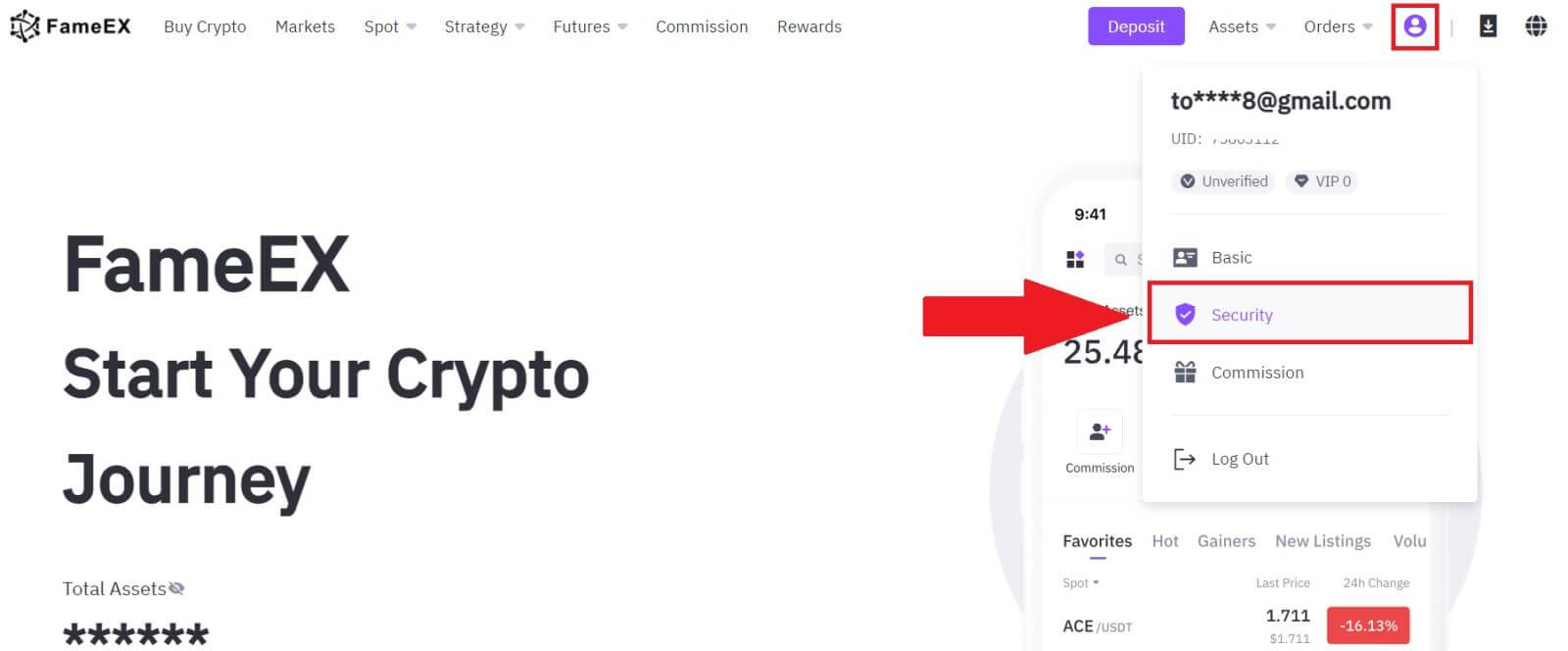
2. Klik in het gedeelte Google Authenticator op [Inschakelen].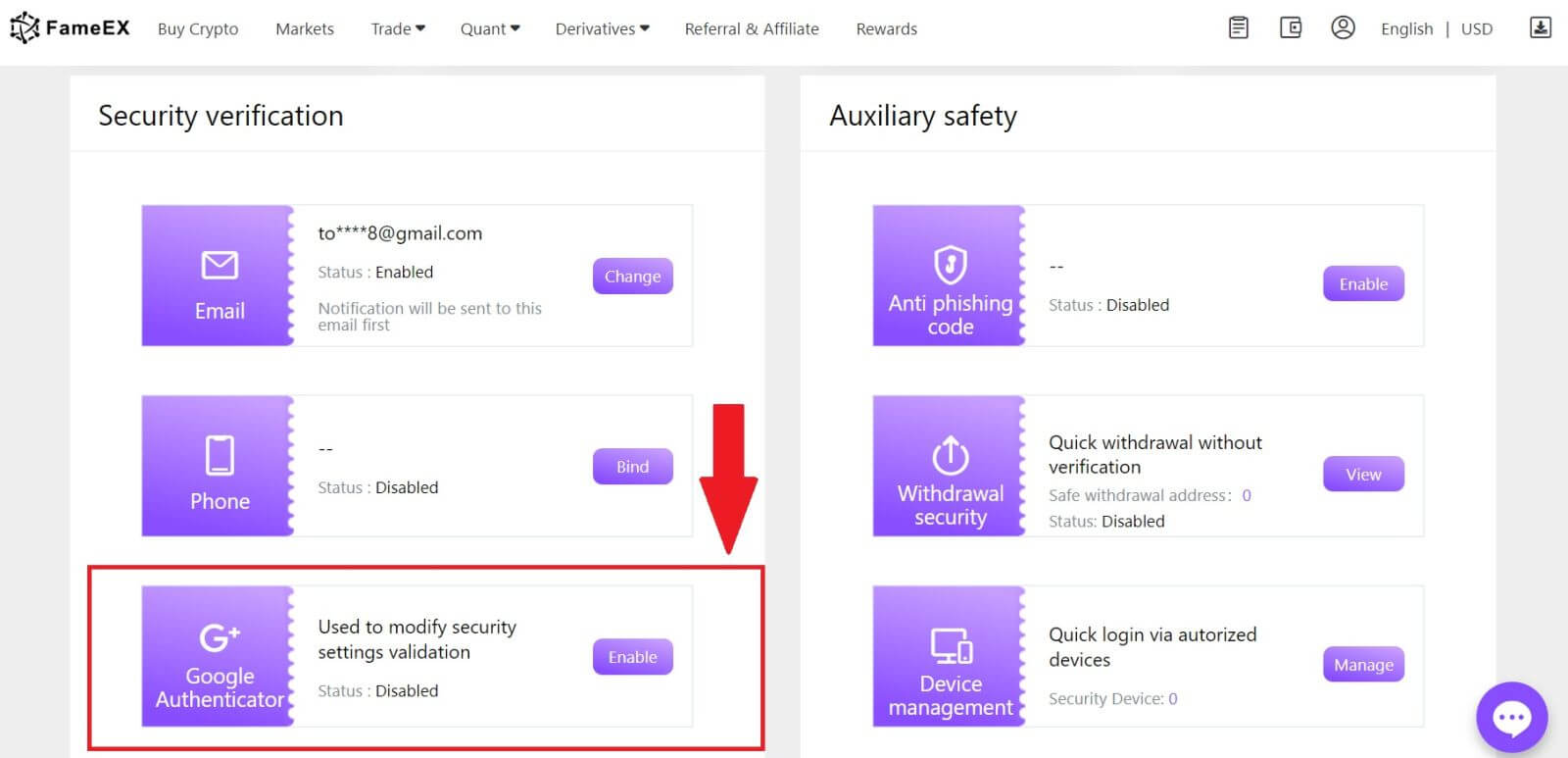
3. Klik op [Verzenden] om een 6-cijferige verificatiecode in uw e-mail te ontvangen. Voer de code in en klik op [Volgende].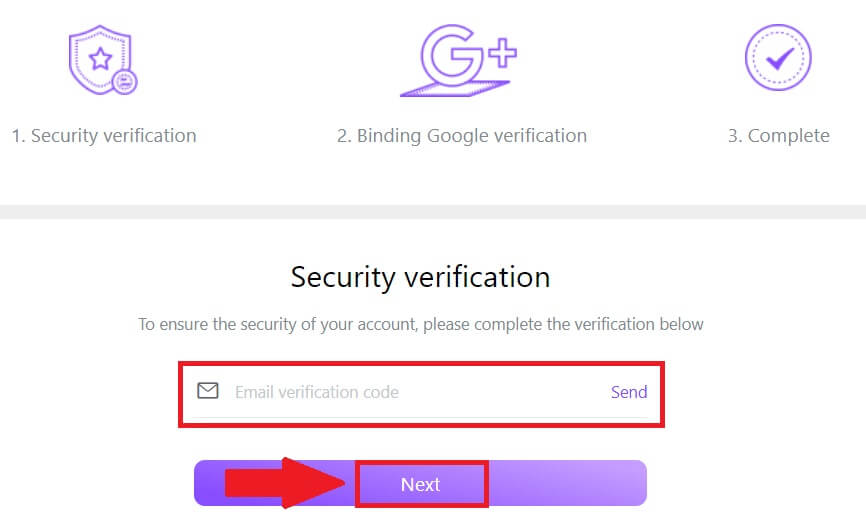
4. U moet de Google Authenticator-app naar uw telefoon downloaden.
Er verschijnt een pop-upvenster met uw Google Authenticator-back-upsleutel. Scan de QR-code met uw Google Authenticator-app.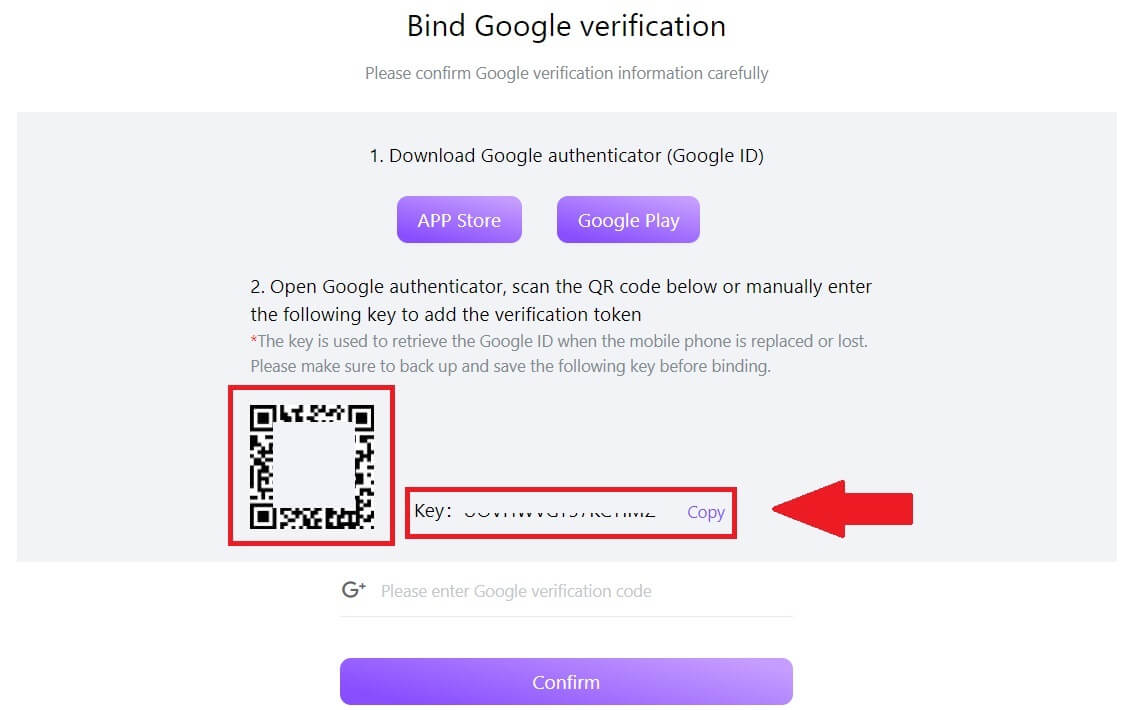
Hoe voegt u uw FameEX-account toe aan de Google Authenticator-app?
Open uw Google Authenticator-app. Selecteer op de eerste pagina [Een code toevoegen] en tik op [Een QR-code scannen] of [Een instelsleutel invoeren].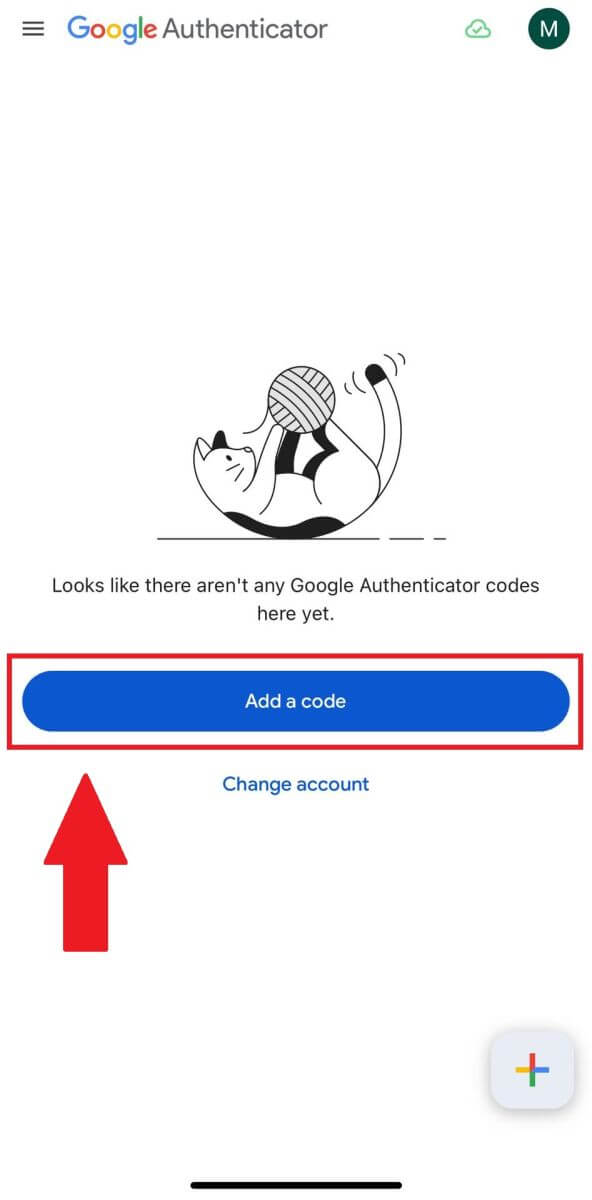
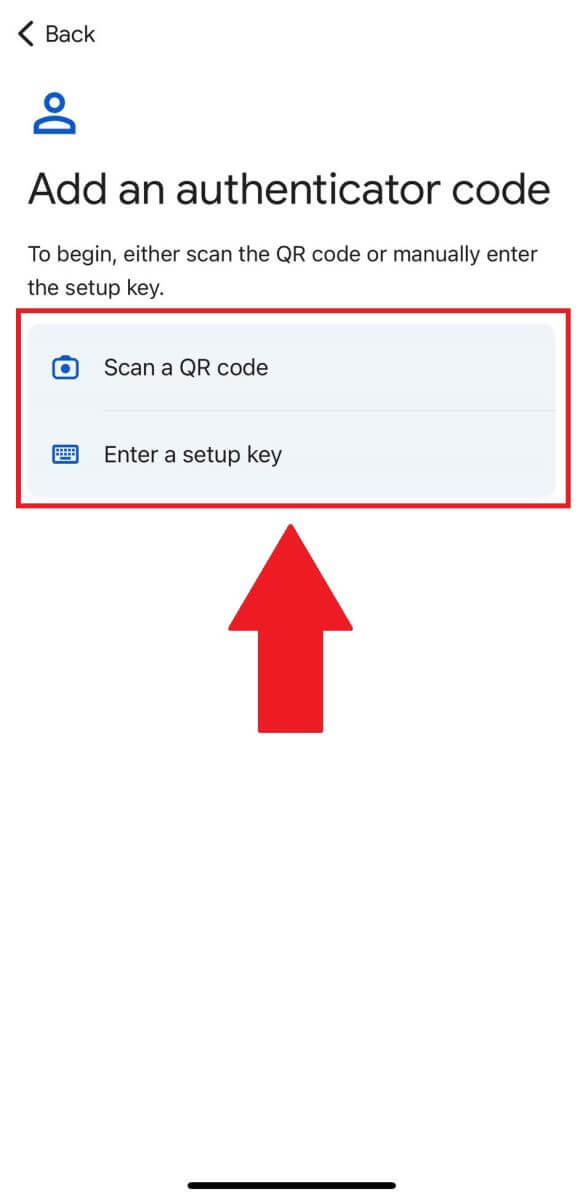
6. Nadat u uw FameEX-account succesvol heeft toegevoegd aan de Google Authenticator-app, voert u uw 6-cijferige Google Authenticator-code in (de GA-code verandert elke 30 seconden) en klikt u op [Bevestigen].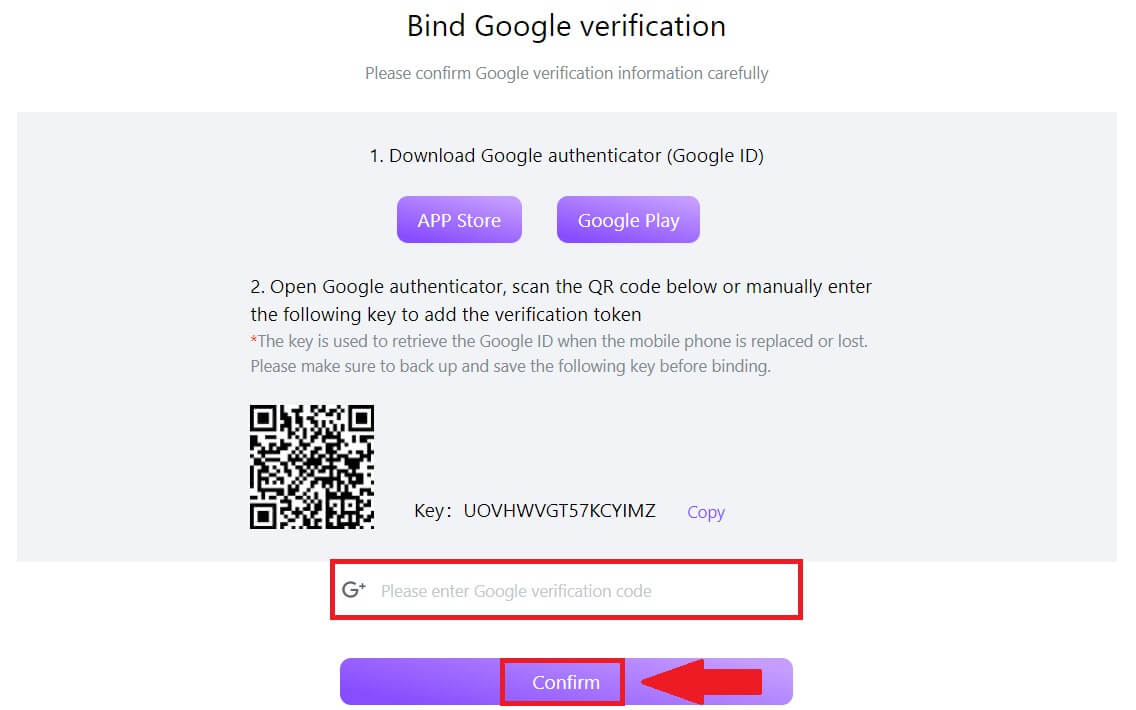 7. Daarna heeft u uw 2FA succesvol ingeschakeld in uw account.
7. Daarna heeft u uw 2FA succesvol ingeschakeld in uw account.